まるごとスマホ マニュアル
|
|
|
- つづる つまがみ
- 5 years ago
- Views:
Transcription
1 まるごとスマホ マニュアル
2 ご利用の流れについて 5 ページ作成のステップ 6 本システムの基本的な仕組み 7 ログイン方法 ECステーションシリーズお試し方法 9 基本設定 店舗情報設定 11 FTP転送設定 楽天市場 12 FTP転送設定 Yahoo!ショッピング 14 素材の取り込み 15 画面名称 ページ一覧画面 17 作成画面 18 ページ設定 19 カラーパターンの設定 20 ページの作成 管理 ページの作成 22 PC商品ページからページを作成 23 カテゴリでページを管理する 24 ブロックの追加 管理 ブロックの追加 削除 28 商品を追加する 29 商品の詳細検索 30 商品情報の一括編集 32 商品一覧ブロック設定 34 [商品一覧]一括デコレーション 35 素材画像の追加 38 素材画像ブロック設定 39 テキストの追加 40 2
3 2 テキストの詳細設定 41 横並びブロックの設定 42 メニューテーブルの追加 43 画像テーブルの追加 44 HTML直接入力と設定 45 スライダーの追加と設定 46 TOPに戻る ボタンの追加と設定 47 ショップ検索の追加と設定 48 水平線の追加と設定 49 スペースの追加と設定 50 HTML出力 商品ページのHTMLソース出力 52 カスタムページのHTMLソース出力 53 トップページに設定するには 54 FTPアップロード先 55 その他の設定 機能一覧表 ログインIDについて 56 パスワードを忘れた場合 57 共通設定画面について 58 お問い合わせ お手続きについて お問い合わせ 61 お試し 正式申込について 62 表記について 推奨動作環境 63 3
4 ご利用の流れについて 4
5 ページ作成のステップ ページ作成完了までは大きく下記3ステップで行っていただけます ステップ① FTP設定をします 初期設定 ステップ③ スマホページ 作成 ステップ④ HTML出力 スマホページを作成します 商品情報やテキスト バナー 素材アルバム の素材も追加できます スマホページ作成が完了したら 画像アップロード HTML出力し そのページに移動できるように リンク もしくはバナーを貼り付けます 5
6 本システムの基本的な仕組み 本システムの基本的な仕組み 概要 は下記の通りです ご参考としてご確認ください 基本の仕組み にぎわいRMIXから 新着商品情報取り込み [モール] 検索APIから 商品情報取り込み 素材アルバムから 画像取り込み おまかせマイデザイナー から レイアウトを取り込み にぎわいランキングR3から ランキング商品情報取り込み まるごとスマホ ドラッグでスマホページ作成 商品ページ 画像やテキストを 挿入して作成します PC用ページを キャプチャできます カスタムページ 画像 テキスト スライダー 商品情報等のブロックを 組み立てて作成します HTML出力 画像アップロード 商品ページ スマホ用商品ページに貼り付けます カスタムページ 別のページからリンクさせたり トップページの場合はリダイレクトさせます 6
7 ログイン方法 1 お試し申込後に弊社からお送りする 重要 ECステーションアカウント登録完了のご案内 に 記載されている ログインID お申込み時メールアドレス パスワード にてログインします 1 ECステーションログインページにアクセスします ログインページ 2 ログイン情報を入力し ログインボタンをクリックします ① ② ① ログインID お申込み時メールアドレス パスワード を入力します ② ログイン ボタンをクリックします パスワードを忘れた場合は パスワードを忘れたら をクリックし 再発行を 行うことができます 本システムではブラウザの戻るボタンは使用しないようにお願い致します 7
8 ログイン方法 2 ログインすると 下記のスタート ホーム 画面が表示されます ログアウトします 各種マニュアルを表示します メールでのお問い合わせします メニューの 表示/表示切り替え ボタン お試し中/ご利用中のショップが表示されます まるごとスマホで使用する画像の管理 圧縮ができます パスワード変更 休業日等の設定ができます 各サービスの残りのお試し期間や申し込み状況が確認できます 8
9 ECステーションシリーズお試し方法 左上メニュー マーク 内 サービス申込状況一覧 から 追加で別のサービスをお試し申込す ることができます 貴店のパワーアップ化に是非ともお役立てください ステータスは以下の通りです 利用中 正式利用中のサービスです お試し受付中 まだお試し利用してないサービスです お試し利用する の文字が表示されます お試し中 お試し利用中のサービスです お試し期間と 正式利用する の文字が表示されます お試し期限切れ お試し期間が終わったサービスです 正式利用する の文字が表示されます 解約 解約済みのサービスです ECステーションを始めてご利用の場合には 初回はFAXでの正式申込が必要です 既にECステーションシリーズで 一つ以上サービスを正式利用開始している場 合には このスタート画面から お試し申し込み 正式申込 を行うことができ るようになります 9
10 基本設定 10
11 店舗情報登録 モールでの検索を利用するために店舗情報を登録します 初回時は弊社にて登録しております 左側メニュー内 ショップ情報 から設定するショップを選択してください ショップを選択 店舗情報設定 をクリック ① ② ① 店舗名 店舗URL 店舗URL モバイル 店舗ID ショップ内検索ID を入力します ② 保存 ボタンをクリックします 楽天の店舗IDは 店舗URL もし くは の shop-name の 部分です ショップ内検索 SIDは 受注番号の初めの6ケタの数字です 11
12 FTP転送設定 楽天市場 画像やスマホページをアップロードする為 FTP転送設定を行います 楽天GOLDの申込が必要です 設定をするには左側メニュー内 ショップ情報 から設定するショップを選択してください ショップを選択 FTP/HTTP接続設定 をクリック ② ① ③ ④ ① FTPアカウント を入力します 通常はショップIDと同じです ② パスワード を入力します FTPパスワードです RMSログインパスワードはありません ③ 接続テスト ボタンをクリックします 入力したアカウント パスワードを確認できます ④ 確認ダイアログの OK ボタンをクリックします 運用を開始するとGOLDスペース内に ecstation/spc / というフォルダが自 動的に作成され その中に任意のファイル名でHTMLファイルが転送されます 楽天GOLDのFTPパスワードと R-Cabinetへの画像転送パスワードは共通です なお FTP接続先ホスト名は本システムにて初期設定されていますので設定は不要です FTPパスワードは3ヵ月に一回の変更が必要ですので パスワード変更の際は 本システムに登録したFTPパスワードも忘れずに変更をお願い致します アップロードができなくなりますのでご注意ください 12
13 楽天GOLDについて 本システムを楽天市場のショップでご利用いただくには楽天GOLDの申込が必要です お申込みが完了されてない場合にはRMSにログインして申込をお願い致します 楽天GOLD申込方法 1 R-Storefront 1-3 関連機能 楽天GOLDの申込とマニュアル 申込が完了している場合はマニュアルが表示されます FTP転送パスワードの変更方法 5 R-Cabinet 5-3 画像一括登録 一括削除 FTPサーバーパスワード変更 画像転送先の容量について 容量不足の場合は画像やページがアップロードできません 容量不足にならないように不要なファイルは削除してください プランにより GOLDの容量制限が異なりますので 容量等は定期的にチェックしてください パスワードについて 楽天市場の仕様により GOLDパスワードの使用期限が決まっております パスワードを変更した際には ECステーションに設定しているパスワードの変 更もお忘れないようお願い致します 13
14 FTP転送設定 Yahoo!ショッピング ヤフーショッピングのショップでは 画像管理 と トリプル 有料 がございます スマホ用商品情報では 画像管理 のみでご利用可能ですが カスタムページを アップロードする場合はトリプル契約が必要です ショップを選択 FTP/HTTP接続設定 をクリック ② ① FTP接続 ① トリプル接続 ② ③ ③ FTP接続設定 トリプル接続設定 ① FTPアカウント を入力します ① FTP用Yahoo! JAPAN ID を入力します トリプル申し込み時のYahoo! JAPAN ID store-**** (****には貴社のストアアカウントを入力) ② パスワード を入力します ② FTP用Yahoo! JAPAN IDのパスワード を入力します FTPアップロード機能申請後 Yahoo!ショッピングからお知らせ ③ 接続テスト ボタンをクリックします 成功すると保存さ されます れます ③ 接続テスト ボタンをクリックします 成功すると保存さ れます FTPアップロード機能申し込み方法 ストアマネージャー その他の情報 各種申請 FTPアップロード機能 Yahoo!ショッピングストア 各種申請 フォーム 申請後1週間前後の時間が掛りますので 事前に申し込みをしておいてください 申請されてなかった場合には お試し期間延長等対応させていただきますので弊社までご連絡をお願い致します Yahoo!トリプル機能申し込み方法 ストアマネージャー ストアを作る トリプルお申し込み 申し込み後最大1時間掛りますのでご了承ください トリプル お申し込み 14
15 素材の取り込み 画像編集に使う素材は予め素材アルバムから取り込んでおいてください ここでは簡単に説明しますが 詳しくは 素材アルバムマニュアル をご確認ください 1 左側メニューから 素材アルバム をクリックします 2 ① ファイルから追加 ボタンをクリック ② コンピューター内の追加したいファイルを選択し 開く ボタンをクリック 複数追加する場合は続いて ファイルを追加ボタン を クリックして追加します ③ 追加ボタンをクリック ① ② ③ ④ WEBから追加 ボタンをクリック 取り込みたい画像があるページのURLを入力 画像を取得ボタンをクリック 取得された画像をクリックして選択 Ctrlキーで複数選択できます ⑤ OK ボタンをクリック 15
16 画面名称 16
17 ページ一覧画面 画面の名称 各機能について説明します 一括削除と一括カテゴリ移動ボタンは選択しないと表示されません PC商品ページから 作成 ボタン 新しいページを作成 ボタン 表示順の変更 表示方法 リスト表示 サムネイル 表示 カテゴリ一覧 一括削除ボタン 一括カテゴリ移動 チェックボックス ページを編集 ページを削除 ページ名をダブルクリックしても ページをコピー 開きます 17
18 作成画面 画面の名称 各機能について説明します ページ一覧へ戻る ページ設定バー 操作ボタン 設定タブ 作成画面 18
19 ページ設定 カスタムページ と 商品ページ で設定できる内容が異なります カスタムページ ページ名入力欄 全体の 幅を設定 背景色を 設定 ファイル名入力欄 背景画像を 設定 作成しているページに 移動するためのバナーを設定 ショップ切替 配置した画像がオリジナルより 縮小されている場合 縮小したサイズにリサイズして 容量を小さくできます カラーパターンを 設定 商品ページ 現在の容量/モールの容量制限 19
20 カラーパターンの設定 カラーパターンを設定することでページの色をまとめて設定することができます 1 設定バーからカラーパターンを 設定します 2 各ブロック設定でカラーの どのパターンを使用するのか設定します 背景 枠線 テキストなど個別に設定できま す 画面はショップ検索ブロックです 設定例 20
21 ページの作成 管理 21
22 ページの作成 ページ一覧画面からページを作成します 白紙の商品ページ トップページや特集などの カスタムページをテンプレート もしくは白紙から作成できます PC商品ページをキャプチャし 画像にして商品ページを作成します 22
23 PC商品ページからページを作成 PC商品ページからページを作成します 1 ページ一覧から PC商品ページから作成 をクリック 2 3 OKをクリック キャプチャ完了まで時間がかかること があります 商品管理番号と キャプチャする範囲 表示幅を選択 編集画面で不要な部分を切り抜けます 23
24 PC商品ページからページを作成 2 キャプチャされた画像の切り抜き方法です 選択された範囲以外が 切り取られます 選択された範囲の横幅分が 切り取られます 選択された範囲の縦幅分が 切り取られます 24
25 PC商品ページからページを作成 3 キャプチャされたがうまくできない場合は以下をご確認ください 高さ8000px以上はキャプチャできません それ以上は切り取られます 1ページに複数商品がある場合は 販売説明文や商品説明文は キャプチャできません ページ全体のキャプチャをお試しください 8000px以上はキャプチャできませ ん 販売説明文や商品説明文のHTMLに画像やCSSが相対パスに なっている場合は ページが正しくキャプチャできません 画像が表示されな かったり 崩れたりします ページ全体のキャプチャをお試しください HTMLに誤りがある場合は 販売説明文や商品説明文が 正しくキャプチャできません 画像が表示されなかったり 崩れたりします ページ全体のキャプチャをお試しください CSSの表記が <style type= text/css > 以外になっている場合は販 売説明文や商品説明文が正しくキャプチャできません 画像が表示されなかっ たり 崩れたりします ページ全体のキャプチャをお試しください 販売説明文や商品説明文のみを取得する際にページを再構成を行って表示し ている為 モール側で 直接表示ではない と警告が表示されることがあるよ うです その場合はキャプチャ範囲を 商品ページ全体 を選択して必要な部 分を切り抜いてご利用ください 25
26 カテゴリでページを管理する たくさんあるページをカテゴリ毎に管理する方法です 1 + ボタンからカテゴリを作成します 2 ページを直接任意のカテゴリにドラッグするか 複数ページの場合は リストでチェックボックスを 選択して 移動する ボタンからまとめて移動できます 26
27 ブロックの追加 設定 27
28 ブロックの追加 削除 右側パネルの ブロック選択 からブロックをドラッグアンドドロップして追加できます ブロックを上下に入れ替えられます ブロックの右上にはブロック操作を 行うボタンがあります ブロックのお気に入り保存 ブロックを下に複製 ブロック内のデータを削除 ブロック自体の削除 28
29 商品を追加する 商品を追加する方法です ブロック選択 から 商品一覧 ブロックを ページ上にドラッグアンドドロップします 1 商品選択 から商品を検索してドラッグします 2 ① ② ③ ④ ① 商品選択タブをクリックします ② 店舗から検索 を選択します ③ カテゴリやキーワードで絞り込んで検索します 詳細検索もできます 次ページ参照 ④ 商品を商品一覧にドラッグします 詳細表示と画像表示から 表示方法が切り替えられます にぎわいランキングR3をご利用の場合はランキングの商品を追加すること ができます にぎわいRMIXをご利用の場合は新着商品から追加することができます 29
30 楽天商品検索について 楽天店舗から検索内の 詳細検索 の画面です キャリアを変更すると キーワードのキャッチコピー及び商品説明文の検索対象が 変わります PC情報:PC用商品説明文 PC用キャッチコピー モバイル情報:モバイル用商品説明文 モバイル用キャッチコピー スマートフォン情報:スマートフォン用商品説明文 モバイル用キャッチコピー キーワードの検索対象 楽天APIの仕様で変わる場合がございます 商品番号 商品名 キャッチコピー 商品説明文 販売説明文 キャリア選択で対象が変わります 上記吹き出し参照 楽天APIの仕様でキーワードは必須です 英数字 ひらがな カタカナの場 合 検索には2文字以上が必要です すべての商品を対象に含めたい場合は すべての商品説明文や商品名などに共通するキーワードを入れていただくな ど運用の工夫をお願い致します 検索欄ではスペースをあけて複数のキーワードで検索できます 30
31 Yahoo!商品検索について Yahoo!ショッピングモールで検索できる項目の画面です 検索するキーワード 商品番号等を入れます 任意で価格帯や検索オプションを 指定します 検索 ボタンをクリックします キーワードの検索対象 Yahoo!APIの仕様で変わる場合がございます 商品名 商品コード キャッチコピー 商品情報 Yahoo!APIの仕様でキーワードは必須です 検索には1文字以上が必要です すべての商品を対象に含めたい場合は すべての商品情報や商品名などに共 通するキーワードを入れていただくなど運用の工夫をお願い致します 検索欄ではスペースをあけて複数のキーワードで検索できます 検索する画像サイズが選択できますので 配置する大きさを考慮して 設定してください 31
32 商品情報一括編集(1) 商品名共通キーワードやイベントタグを一括で削除したり 商品名や価格を並べて直接編集することができます イベントタグの 隅 括弧を一括で外すこと ができます この一覧で 直接価格や商品名など 情報の 変更できます 後からでも表示して 変更可能です 1.商品の一括更新]画面でイベントタグを 削除したい商品にチェックをつけます すべての商品からイベントタグを削除したい場合は 一番上のチェックボックスをチェックしますと一括 ですべての商品が選択されます 2.左上の イベントタグの削除 をクリックします 3.イベントタグの削画面で[対象]の 商品名 か キャッチコピー 選択します 以下どちらか削除方法を選択してください (次ページヘ) 32
33 商品情報一括編集(2) [イベントタグをすべて削除する] 選択した商品から複数あるイベントタグを一括削除します 例 オニキス マーカサイト 天然石 現品限り 送料無料 オニキス マーカサイト イベントタグで残したいものがあった場合は削除しない 除外キーワード 欄に入力します 例 除外キーワード 天然石 の場合 オニキス マーカサイト 天然石 現品限り 送料無料 オニキス マーカサイト 天然石 [キーワードを指定して削除する] 選択した商品から削除したいキーワードを指定して削除します 例 キーワード マーカサイト の場合 オニキス マーカサイト 天然石 オニキス 天然石 4. 実行 ボタンを押します 33
34 商品一覧ブロック設定 商品一覧のブロック設定です サイズを指定できます 単位はピクセル 背景色の変更 背景画像の指定ができます ブロックに枠線を付けられます ブロックのセル数を変更できます 商品画像のサイズを横の比率 余白を設定できます おまかせマイデザイナーの機能を使って 商品画像にスタンプなど一括適用できます 販売価格の文字を編集できます 価格の前後に任意の文字を入れることもできます チェックで表示/非表示が切り替えられます キャッチコピーの文字を編集できます 商品名の文字を編集できます 34
35 [商品一覧]一括デコレーション 1 商品一覧 の商品画像に一括でデコレーションすることが可能です レイアウト編集にて ワンポイント素材 及び 数字画像 商品名 を一括で画像内に反映さ せることが可能です デコレーションのレイアウトを作成できます 共用レイアウト 保存したレイアウトを選択できます 適用されているレイアウトを削除します レイアウト編集 ① ② ③ 画像合成処理を行いたい[商品一覧]ブロックをクリックして選択 ブロック設定 をクリック レイアウトを編集する をクリック ② ① ③ 35
36 [商品一覧]一括デコレーション 2 レイアウトを編集する をクリックすると下記の画面がポップアップされます ここでレイアウトを作成して OKすると商品一覧内の画像全てに同じレイアウトを一括 で反映させることができます レイアウトは保存されますので 同じレイアウトを他のブロックでも使えます ドラッグ アンド ドロッ プ 使い方の詳細は おまかせ マイデザイナー マニュアル をご確認ください 各タイトルや アイコンをドラッグして合成してください アイテムの詳細設定は アイテム設定 タブから可能です 主な機能説明 商品 商品名や価格など商品情報を合成できます タイトル タイトル画像を合成できます スタンプ スタンプを合成できます 演出 枠線 キラキラ等の演出を合成できます テキスト 任意のテキストを合成できます 図形 四角形等を合成できます 素材 予め素材アルバムに取り込んでいる素材を合成できます 36
37 [商品一覧]一括デコレーション 3 合成例 商品ブロック適用例 修正したい場合 再度商品一覧選択 レイアウト編集をクリックし 修正後OKをすると何度で も編集し直しができます 商品を入れ替えたい レイアウト編集が適用されている商品一覧へ従来通り商品選択から商品をド ラッグ ドロップすると新しい商品でも自動的にレイアウトが適用されます 他のブロックでも使いたい OKボタンをクリックするとレイアウトに名前をつけて保存しますので 次回より レイアウト選択 ボタンより保存したレイアウトを呼び出すことが できます 37
38 素材画像の追加 右側パネルの ブロック選択 から画像素材ブロックをドラッグして追加します 素材を直接ドラッグしても追加できます 標準の素材と 素材アルバム で追加した素材が 使用できます 1 ブロック選択 から 素材画像 ブロックを ページ上にドラッグアンドドロップします 2 素材選択タブ内から素材画像をドラッグします ① ② ③ ④ ① 素材選択タブをクリックします おまかせマイデザイナーの保存されているレイアウトを挿入することも可能です ② 標準 システム付属素材 か 素材アルバム を選択します ③ 表示ボタンをクリックします カテゴリやファイル名で絞り込んで検索も可能です ④ 素材画像をブロックにドラッグします 素材アルバムの画像は 左側メニュー 素材アルバム から追加できます 素材アルバムマニュアル 38
39 素材画像ブロック設定 素材画像のブロック設定です 幅の比率と高さ ピクセル を指定できます ブロックに枠線を付けられます 画像にリンクをつけられます PC商品ページをキャプチャできます キャプチャするには 商品管理番号 を 入れて取得をクリックします 画像をおまかせマイデザイナーで編集できます 画像周りの8箇所のハンドラーを ドラッグすると変形できます 39
40 テキストの追加 テキストの追加をします 1 ブロック選択 から テキスト ブロックを ページ上にドラッグアンドドロップします 2 テキストを入力します テキストブロックのブロック設定です 幅の比率と高さ ピクセル を指定できます 背景色の変更 背景画像の指定ができます ブロックに枠線を付けられます 40
41 テキストの詳細設定 テキストブロックはワープロソフトのような使い方で自由に文字を作成画面に直接入力できます ブロックの大きさは ブロックを選択して 四隅を左クリックしながらマウスで動かすか ブロッ ク設定で大きさを変更することができます テキストブロックを選択 し 文字装飾したい部分 を反転させます 反転させた文字に対して左右中央寄 せ フォントサイズ 太字 斜体 下 線 文字色を設定できます リンク先URLはリン クにしたい部分を反 転選択し ここに URLを入力します テキストブロック内では ctrl z でやり直しが出来ます 但しテキストブロック編集状態から一度外に出た場合にはやり直しはできません 41
42 横並びブロックの設定 画像とテキストを横並びに並べることができます 画像 テキスト テキスト 画像 の2種類の組合せがあります 横並びブロックは素材画像ブロック とテキストブロックが並んだ状態で す 横並びの中の 素材ブロック テキストブロック をそれぞれ選択すると 対応した メニューに切り替わります 使い方 設定は素材ブロック テキストブロックと同じで す 42
43 メニューテーブルの追加 テキストを並べてメニューを作成することができます 1 ブロック選択 から メニューテーブル ブロックを ページ上にドラッグアンドドロップします 2 鉛筆マークよりテキストとリンクをそれぞれ設定します テキストメニュー ブロックのブロック設定 幅の比率と高さ ピクセル を指定できます 背景色の変更 背景画像の指定ができます ブロックに枠線を付けられます メニューのセル数を設定できます 文字を編集できます メニューの右側にナビ画像を設定できます 43
44 画像テーブルの追加 画像を並べてメニューを作成することができます 1 ブロック選択 から 画像テーブル ブロックを ページ上にドラッグアンドドロップします 2 素材選択タブ内から素材画像をドラッグします 3 よりリンクをそれぞれ設定します 画像メニュー ブロックのブロック設定 幅の比率と高さ ピクセル を指定できます 背景色の変更 背景画像の指定ができます メニューに枠線を設定できます メニューのセル数を設定できます おまかせマイデザイナーのレイアウトは挿入できません 44
45 HTMLの直接入力と設定 HTMLを直接入力することができます HTMLの知識のある中級 上級者向けの機能になります なお 作成画面上では実際の表示はされません プレビューでは表示されます 1 ブロック選択 から HTML直接入力ブロック を ページ上にドラッグアンドドロップします 2 HTMLを入力します HTML直接入力ブロックのブロック設定 幅の比率と高さ ピクセル を指定できます タグの入力に誤りがあってもそのまま出力されますのでご注意ください 45
46 スライダーの追加と設定 画像を複数挿入してスライドで並べられます 自動スライドはしません 1 2 ブロック選択 から スライダー ブロックを ページ上にドラッグアンドドロップします 素材選択タブ内から素材画像をドラッグします ① ② ③ ④ ① 素材選択タブをクリックします ② 標準 システム付属素材 か 素材アルバム を選択します おまかせマイデザイナーのレイアウトは挿入できません ③ 表示ボタンをクリックします カテゴリやファイル名で絞り込んで検索も可能です ④ 素材画像をブロックにドラッグします 3 各画像をクリックし からリンクを設定し ます ボタンから不要な画像も消せます 順番を変えるには画像を一度消してから 再度入れなおします 動作はプレビューで 確認してください スライダーブロックのブロック設定 幅の比率と高さ ピクセル を指定できます 46
47 TOPに戻る ボタンの追加と設定 ページの一番上に簡単に戻れるように TOPに戻る ボタンを挿入できます 1 2 ブロック選択 から TOPに戻る ブロックを ページ上にドラッグアンドドロップします 鉛筆マークから TOPに戻る の文字を編集で きます TOPに戻る ブロックのブロック設定 幅の比率と高さ ピクセル を指定できます 背景色の変更 背景画像の指定ができます ブロックに枠線を付けられます 文字を編集できます 47
48 ショップ検索の追加と設定 ページにショップ検索バーを追加できます 1 2 ブロック選択 から ショップ検索 ブロック をページ上にドラッグアンドドロップします ブロック設定で色やサイズなど設定します ショップ検索 ブロックのブロック設定 幅の比率と高さ ピクセル を指定できます 検索窓の枠線を設定できます 検索ボタンのスタイル 文字 アイコン が選択できます 文字選択時には 書式を編集できます 文字 アイコン 検索が動作するには メインメニューから ショップ情報 店舗情報設定内の ショップ検索 SID 設定が必要です ショップ内検索 SIDは 受注番号の初めの6ケタの数字です 48
49 水平線の追加と設定 ブロックの間に水平線を挿入できます 1 2 ブロック選択 から 水平線 ブロックを ページ上にドラッグアンドドロップします ブロック設定で色やサイズなど設定します 水平線 ブロックのブロック設定 幅の比率と高さ ピクセル を指定できます 線の色を設定できます 仕様上2ピクセル以下にはできません 49
50 スペースの追加と設定 ブロックの間にスペースを挿入できます 1 2 ブロック選択 から スペース ブロックを ページ上にドラッグアンドドロップします ブロック設定でスペースの高さなど設定します 水平線 ブロックのブロック設定 幅の比率と高さ ピクセル を指定できます 線の色を設定できます 仕様上2ピクセル以下にはできません 50
51 HTML出力 51
52 商品ページのHTMLソース出力 商品ページ用のHTMLソースを出力します 1 出力をクリックします Yahoo!はアップロード先を 画像管理 か トリプル のどちらか選択できます 2 ショップを選択して 画像をアップロードする を クリックします 3 転送される画像を確認し 転送 をクリックします 4 HTMLソースを出力 をクリックします 5 コピー ボタンをクリックします 6 楽天 RMSから商品情報内 スマートフォン用商品説明文 に貼り付けます Yahoo! 商品ページ編集の スマートフォン用情報 に貼り付けます 52
53 カスタムページのHTMLソース出力 カスタムページ用のHTMLソースを出力します 1 出力をクリックします 2 ショップを選択して 画像をアップロードする を クリックして画像一覧画面で 転送 をクリックします 3 ページをアップロード を クリックします ファイル名は必須です 使える文字は半角英数字 - ハイフン と _ アンダーバー のみです 2 3 作成したページの移行方法によってソースコードをコピーしてください 1 アップロードしたページに誘導するためのリンクです 2 アップロードしたページに誘導するためのリンクバナーです 3 PC用トップページがGOLDの場合 スマートフォンのトップページにリダイレクト 自動転送 する為のコードです トップページ内のコード</head>前に貼り付けてください 53
54 トップページに設定するには 作成したカスタムページをトップページとして設定する方法です PC用トップページによって設定方法が異なります はい PC用トップページをGOLD(楽天)もしくは トリプル Yahoo! で作ってますか スマートフォンでトップページをアクセスした時 にスマートフォン用トップページに自動移動さ れる リダイレクト ができます 手順 いいえ モールの既存PC用トップページにはリダイレ クトソースが貼り付けられないので スマートフォン用トップページに自動移動はで きません リンクやバナーと貼り付けてお客様 を作成したトップページに誘導します 1 前ページ出力画面の リダイレクトソース をコピーします 2 PC用トップページのHTML内</head>前に 貼り付けます 手順 併せてスマートフォン用トップをアクセスした場 合に 新しいトップページはこちら 誘導バナー も設置をお願いします 手順は右側参照 2 モールのスマートフォン用トップページに リンクを貼り付けます 1 前ページ出力画面の リンクURL もしくは リンクバナーソース をコピーします リダイレクトとは リダイレクトとは サイトにアクセスしようとしたユーザーを 最初にアクセスされたURL とは 別の URL に移動させることです スマートフォン用 トップページ PC用トップページ モールの既存トップページを編集する方法 ログインが必要です 楽天市場 phone/02.html&s=¶m2=0 Yahoo!ショッピング 54
55 FTPアップロード先 アップロードされた画像やファイルは以下ディレクトリに保存されます 楽天市場 GOLD GOLDトップ ecstation spc Yahoo! トリプル トリプルトップ ecstation spc Yahoo! 画像管理 画像管理 追加画像 パーツ 画像転送先の容量について 容量不足の場合は画像やページがアップロードできません 容量不足にならないようにFTPクライアントソフトにて不要なファイルは削除してください 空き容量等は定期的に確認してください 55
56 その他の設定 その他の画面 56
57 ログインIDについて 下記画面は共通設定画面です ログインIDの変更を行っていただけます ① ② ③ ① ホーム画面 共通設定 ② 契約基本情報になります 会社情報 ③ ダブルクリックして パスワード 名前 の変更ができます ログインIDは常にご利用中のメールアドレスでご登録願います 弊社からの各種重要なご案内 サーバーメンテナンス 各種ご案内 等はログイン IDのメールアドレス宛てに送信致しております 店長権限 スタッフ登録共 就 き ま し て は ロ グ イ ン ID は 常 に 利 用 し て い る メ ー ル ア ド レ ス を ご 登 録 いただけますようお願い申し上げます ログインID メールアドレス を忘れた場合や 変更したい場合には弊社まで お問い合わせをお願い致します お問い合わせに関しては34ページをご参照 ください 57
58 パスワードを忘れた場合 パスワードを忘れた場合は ログイン画面の パスワードを忘れたら から 再発行を行うことができます ① ② ③ ④ ① パスワードを忘れたら をクリック ② ログインID メールアドレス を確認 ③ OK をクリック ④ 受信したメール に従って再設定を行ってください ログインID メールアドレス を忘れた場合や 変更したい場合には弊社までお 問い合わせをお願い致します 58
59 共通設定画面について 下記画面はシステム操作ログ参照画面です 期間 業務範囲 ユーザー を絞り込んで操作 ログを表示することができます ③ ② ④ ① ① システム操作ログ参照 をクリック ② ログ出力期間 を選択し ログ参照 ボタンをクリック ③ 業務範囲 を絞り込みして表示が可能です ④ 利用ユーザー を絞り込みして表示が可能です 59
60 その他の設定 その他の画面 60
61 お問い合わせ 使い方 料金等分らないことがありましたら 弊社までお気軽にお問合せください 改善要望や素朴な疑問等もお気軽にご連絡ください もちろん お試し中でも電話サポート 致しております お問い合わせの際にお客様の管理番号を弊社にお伝えいただきますと こちらの確認がよりスムーズに行えます ECステーション画面右上の[ヘルプ]を クリックしていただき メニュー一番上の 管理番号 をご確認くだい 電話サポート お問い合わせ無料 株式会社インテ クレッセ ECステーション サポート 担当 TEL 営業時間 平日 土 日 祝及び弊社所定の休業日は電話対応お休みとなっております 予めご了承ください メールサポート はじめに mail お問い合わせ無料 ec@intecrece.co.jp もしくは弊社WEBお問い合わせフォーム /formmail/inquiry.html 営業時間 平日 ECステーション サポート担当 宛 土 日 祝及び弊社所定の休業日はメール対応はお休みとなって おりますので翌営業日にて順次対応致します 予めご了承の程お願い致します 61
62 お試し 正式申込について お試し期間の利用範囲 お試し期間の利用範囲の制限は特に設けておりませんので 期間内でご自由にお試しください 正式申込方法 ECステーションのお試し期間は15日間となっております 期間が終了しますと自動的にログインでき なくなります 継続ご利用いただく場合には 正式申込書を印刷いただき ご記入 捺印の上 弊社までFAXをお 願い致します 受付 が完了しましたらお申込み時のメールアドレスへ正式申込確認メールをお送り致します 既にECステーションシリーズを1つ以上ご利用の場合には システムに ログインした際の ホーム画面 から全ての申し込みが可能となります 62
63 表記について 推奨動作環境 マニュアル表記等について 本システムはASP/SaaSタイプのシステムです システムの仕様 利用料金 デザイン等は予告なく変更することが ありますので あらかじめご了承ください マニュアルの内容ならびに使用されている画面は 実際の製品と異なる場合があります このマニュアルの解説画面に使用されている名称 文面 その他画像等は例として記載しています 本マニュアルの一部 または全部を弊社に無断で 複写 加工 第三者への譲渡 貸与は有償 無償を問わずでき ません マニュアル内で使用しているショップ画像 商品画像は協力店舗様の許可を得て掲載しています システムには万全を期しておりますが 万一ご不明点や誤りがありましたら弊社迄ご連絡ください 本マニュアルに記載されている社名 商品名 ロゴは各社の商標または登録商標です 推奨動作環境 ECステーション まるごとスマホ のご利用推奨環境は以下のとおりです インターネット回線 ADSL回線 または光ファイバー相当の速度 OS WindowsVista以降 CPU Intel 1.8 GHz相当以上 メモリ 2GB以上 画面解像度 以上 ブラウザ Chrome/FireFox/InternetExplorerの各最新バージョン AdobeFlashPlayerがインストールされていること Adobe Flash Playerがインストールされてない場合は以下よりインストールしてください 63
おすすめショーケース マニュアル
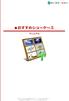 おすすめショーケース マニュアル 設定 稼働までの流れについて 稼動までのステップ 3 本システムの基本手な仕組み 5 ログイン方法 6 ECステーションシリーズお試し方法 8 準備編 必須の設定 店舗情報登録 10 FTP転送設定 楽天市場 11 FTP転送設定 Yahoo!ショッピング 13 FTP転送設定 カラーミー/ポンパレモール 14 カラーミーショップ API転送設定 15 ショップページに表示するには
おすすめショーケース マニュアル 設定 稼働までの流れについて 稼動までのステップ 3 本システムの基本手な仕組み 5 ログイン方法 6 ECステーションシリーズお試し方法 8 準備編 必須の設定 店舗情報登録 10 FTP転送設定 楽天市場 11 FTP転送設定 Yahoo!ショッピング 13 FTP転送設定 カラーミー/ポンパレモール 14 カラーミーショップ API転送設定 15 ショップページに表示するには
操作マニュアル -SmaLAB. - Version 1.0版
 操作マニュアル 目次 1. はじめに... 4 1-1. マニュアルについて... 5 1-2. 推奨マシンスペックとブラウザについて... 6 2. ログイン... 7 2-1. ログイン... 8 3. トップページの設定 編集... 9 3-1. トップページ... 10 3-2. デザインの設定... 13 3-3. テンプレート... 14 3-4.CSS 編集... 17 3-5. ヘッダー
操作マニュアル 目次 1. はじめに... 4 1-1. マニュアルについて... 5 1-2. 推奨マシンスペックとブラウザについて... 6 2. ログイン... 7 2-1. ログイン... 8 3. トップページの設定 編集... 9 3-1. トップページ... 10 3-2. デザインの設定... 13 3-3. テンプレート... 14 3-4.CSS 編集... 17 3-5. ヘッダー
Microsoft Word - online-manual.doc
 オンライン報告ご利用マニュアル 日本エス エイチ エル株式会社採点処理センター Page 1 1. オンライン報告へログインする 1 オンライン報告の登録が完了すると 当社からメールが 2 通届きます オンライン報告登録完了のお知らせ オンライン報告ログイン画面 URL のご案内 パスワードのご案内 ログインに必要な 企業コード ユーザー ID パスワード のご案内 2 ログイン画面にアクセスし ご案内した
オンライン報告ご利用マニュアル 日本エス エイチ エル株式会社採点処理センター Page 1 1. オンライン報告へログインする 1 オンライン報告の登録が完了すると 当社からメールが 2 通届きます オンライン報告登録完了のお知らせ オンライン報告ログイン画面 URL のご案内 パスワードのご案内 ログインに必要な 企業コード ユーザー ID パスワード のご案内 2 ログイン画面にアクセスし ご案内した
コンテンツ作成基本編
 コンテンツ作成マニュアル基本編 もくじ コンテンツとは 公開する求人検索サイト内の情報の一つ一つを指します 3~7 サイト作成の流れ 求人検索一覧ページ 求人検索を行うためのページを作成するための一覧の流れです 8~8 その他コンテンツについて 各々のページを作成するための コンテンツ管理画面の項目です 9~0 コンテンツとは 3 コンテンツとは コンテンツとは 公開するWebサイトのページつつを指します
コンテンツ作成マニュアル基本編 もくじ コンテンツとは 公開する求人検索サイト内の情報の一つ一つを指します 3~7 サイト作成の流れ 求人検索一覧ページ 求人検索を行うためのページを作成するための一覧の流れです 8~8 その他コンテンツについて 各々のページを作成するための コンテンツ管理画面の項目です 9~0 コンテンツとは 3 コンテンツとは コンテンツとは 公開するWebサイトのページつつを指します
更新履歴 変更履歴 版数 リリース日 更新内容 第 1 版 2017/5/15 第 1 版発行 第 2 版 2017/7/13 更新履歴 変更内容を追加 (2ページ) 編集の前に を追加(8 ページ ) ブロックエディタ スマートモード エディタモード の説明を追加 (10~12 ページ ) ブロッ
 使い方ガイド 第 4 版 ログインする~サイト編集画面を開く... 3 テンプレートを選ぶ ~ 編集モードを選択する... 4 編集画面の見かた... 6 編集の前に... 8 テキストを変える... 9 ブロックの編集画面 ( スマートモード )... 10 ブロックの編集画面 ( エディタモード )... 11 スマートモードからエディタモードへ変更... 12 ブロックの複製 移動 削除など...
使い方ガイド 第 4 版 ログインする~サイト編集画面を開く... 3 テンプレートを選ぶ ~ 編集モードを選択する... 4 編集画面の見かた... 6 編集の前に... 8 テキストを変える... 9 ブロックの編集画面 ( スマートモード )... 10 ブロックの編集画面 ( エディタモード )... 11 スマートモードからエディタモードへ変更... 12 ブロックの複製 移動 削除など...
目次 1. AOS ユーザー登録サイト AOS ユーザー登録 AOS ライセンスキー登録 ios 版アプリ インストール 起動と新規登録 初期設定とバックアップ Andro
 クラウドバックアップサービス 目次 1. AOS ユーザー登録サイト...1 1.1. AOS ユーザー登録... 1 1.2. AOS ライセンスキー登録... 2 2. ios 版アプリ...3 2.1. インストール... 3 2.2. 起動と新規登録... 4 2.3. 初期設定とバックアップ... 5 3. Android 版アプリ...6 3.1. インストール... 6 3.2. 起動と新規登録...
クラウドバックアップサービス 目次 1. AOS ユーザー登録サイト...1 1.1. AOS ユーザー登録... 1 1.2. AOS ライセンスキー登録... 2 2. ios 版アプリ...3 2.1. インストール... 3 2.2. 起動と新規登録... 4 2.3. 初期設定とバックアップ... 5 3. Android 版アプリ...6 3.1. インストール... 6 3.2. 起動と新規登録...
Ⅰ OUTLOOK 2013設定 1.OUTLOOK2013を起動します 4.次へをクリックします ①ファイルをクリック 2.アカウント情報を設定します ①電子メールアカウント欄にチェックが入っていることを確認する ②次へをクリック 5.アカウントを手動設定します ①アカウント設定をクリック ②アカ
 w メール設定マニュアル 目次 はじめに Ⅰ.OUTLOOK 2013 設定 Ⅱ.OUTLOOK 2010 設定 2 ページ 4 ページ Ⅲ.Windows Live Mail 2011,2012 インストール Ⅳ.Windows Live Mail 2011,2012 設定 6 ページ 7 ページ Ⅴ.Mail 4.X 設定 8 ページ ( 参考 Ⅰ) WATV Web メール確認 10 ページ
w メール設定マニュアル 目次 はじめに Ⅰ.OUTLOOK 2013 設定 Ⅱ.OUTLOOK 2010 設定 2 ページ 4 ページ Ⅲ.Windows Live Mail 2011,2012 インストール Ⅳ.Windows Live Mail 2011,2012 設定 6 ページ 7 ページ Ⅴ.Mail 4.X 設定 8 ページ ( 参考 Ⅰ) WATV Web メール確認 10 ページ
PowerPoint プレゼンテーション
 テンプレートサイト更新方法マニュアル PC ( パソコン ) 版 目次 1. ログイン 2. ブログの更新手順 3. ブログに画像を入れる方法 ( 画像のアップロード ) 4. 画像の縮小方法 5. ブログにYOU TUBEの動画を入れる方法 ( 動画 (Youtube) のアップ方法 ) 6. ブログカテゴリーの追加方法 7. 営業カレンダーの更新方法 8. 商品メニュー記事の追加方法 9. 固定ページについて
テンプレートサイト更新方法マニュアル PC ( パソコン ) 版 目次 1. ログイン 2. ブログの更新手順 3. ブログに画像を入れる方法 ( 画像のアップロード ) 4. 画像の縮小方法 5. ブログにYOU TUBEの動画を入れる方法 ( 動画 (Youtube) のアップ方法 ) 6. ブログカテゴリーの追加方法 7. 営業カレンダーの更新方法 8. 商品メニュー記事の追加方法 9. 固定ページについて
PowerPoint プレゼンテーション
 クラウドバックアップサービス 2016 年 05 月 26 日 目次 1.AOSアプリユーザー IDとライセンスキーの登録... 2 2. 起動と新規登録... 4 3. アプリ画面説明... 6 ホーム画面... 6 ナビゲーションドロワー... 6 バックアップデータの選択... 7 データの復元... 8 バックアップ済みデータの削除... 11 設定... 13 4.Webブラウザでの確認...
クラウドバックアップサービス 2016 年 05 月 26 日 目次 1.AOSアプリユーザー IDとライセンスキーの登録... 2 2. 起動と新規登録... 4 3. アプリ画面説明... 6 ホーム画面... 6 ナビゲーションドロワー... 6 バックアップデータの選択... 7 データの復元... 8 バックアップ済みデータの削除... 11 設定... 13 4.Webブラウザでの確認...
目次 第 1 章はじめに 取扱いについて 記載内容について... 6 第 2 章基本操作 Excel Online を開く ファイル ( ブック ) を作成する ファイル ( ブック ) を開く..
 Office 365 Excel Online - 利用マニュアル - 発行日 2015/11/01 1 目次 第 1 章はじめに... 5 1.1. 取扱いについて... 6 1.2. 記載内容について... 6 第 2 章基本操作... 7 2.1. Excel Online を開く... 8 2.2. ファイル ( ブック ) を作成する... 10 2.3. ファイル ( ブック ) を開く...
Office 365 Excel Online - 利用マニュアル - 発行日 2015/11/01 1 目次 第 1 章はじめに... 5 1.1. 取扱いについて... 6 1.2. 記載内容について... 6 第 2 章基本操作... 7 2.1. Excel Online を開く... 8 2.2. ファイル ( ブック ) を作成する... 10 2.3. ファイル ( ブック ) を開く...
コンテンツ作成基本編
 コンテンツ作成マニュアル基本編 もくじ コンテンツとは 公開する物件検索サイト内の情報の一つ一つを指します 3~8 サイト作成の流れ 物件検索一覧ページ 物件検索を行うためのページを作成するための一覧の流れです 9~4 その他コンテンツについて 各々のページを作成するための コンテンツ管理画面の項目です 5~7 コンテンツとは 3 コンテンツとは コンテンツとは 公開する Web サイトのページ つ
コンテンツ作成マニュアル基本編 もくじ コンテンツとは 公開する物件検索サイト内の情報の一つ一つを指します 3~8 サイト作成の流れ 物件検索一覧ページ 物件検索を行うためのページを作成するための一覧の流れです 9~4 その他コンテンツについて 各々のページを作成するための コンテンツ管理画面の項目です 5~7 コンテンツとは 3 コンテンツとは コンテンツとは 公開する Web サイトのページ つ
スライド 0
 Memoria Dreamご利用方法 1 推奨環境 2 商品選択 3 ご利用のステップ 1. 2. 3. 4. サインインする 画像を選ぶ 編集する 注文する 推奨環境 1 推奨環境 はじめに Memoria Dreamはインターネットブラウザを使用してご利用いただくサービスとなります スマホはご利用できません 下記の推奨環境でご利用ください ハードウェア メモリ 2GB 4GB以上を推奨 HDD
Memoria Dreamご利用方法 1 推奨環境 2 商品選択 3 ご利用のステップ 1. 2. 3. 4. サインインする 画像を選ぶ 編集する 注文する 推奨環境 1 推奨環境 はじめに Memoria Dreamはインターネットブラウザを使用してご利用いただくサービスとなります スマホはご利用できません 下記の推奨環境でご利用ください ハードウェア メモリ 2GB 4GB以上を推奨 HDD
高知県産品データベース
 高知県産品データベース 2017 目次 トップ画面の説明... 3 事業者検索について... 5 事業者名 取扱商品などのキーワードから事業者を探す... 5 取扱商品が属しているカテゴリから事業者を探す... 7 商品検索について... 9 取扱商品名などのキーワードから商品を探す... 9 その商品が属しているカテゴリから商品を探す... 11 閲覧した商品から探す... 12 データベースへのログインについて...
高知県産品データベース 2017 目次 トップ画面の説明... 3 事業者検索について... 5 事業者名 取扱商品などのキーワードから事業者を探す... 5 取扱商品が属しているカテゴリから事業者を探す... 7 商品検索について... 9 取扱商品名などのキーワードから商品を探す... 9 その商品が属しているカテゴリから商品を探す... 11 閲覧した商品から探す... 12 データベースへのログインについて...
PowerPoint プレゼンテーション
 多店舗の商品登録 チュートリアル 基本操作 新規登録 item Robotから新しい商品を登録して 楽天へアップロード 反映 してみましょう step1. 商品登録の特長 step2. 商品登録 step3. 選択肢登録 step4. オプション登録 step5. カテゴリ登録 step6. 画像登録 step7. 商品アップロード step8. アップロード履歴 step9. アップロード完了 設定
多店舗の商品登録 チュートリアル 基本操作 新規登録 item Robotから新しい商品を登録して 楽天へアップロード 反映 してみましょう step1. 商品登録の特長 step2. 商品登録 step3. 選択肢登録 step4. オプション登録 step5. カテゴリ登録 step6. 画像登録 step7. 商品アップロード step8. アップロード履歴 step9. アップロード完了 設定
スライド 1
 Smart-DC( 校正承認システム ) 校正承認システム (Smart-DC) 操作ガイド 目次 ページ 0. 校正承認のフロー 1. 校正承認画面アクセス方法 ~ 機能概要 (TOP 画面 ) 2. デザイン確認方法 1 ページ単位で確認 ~ 機能概要 ( 校正承認画面 ) 2 デザイン OK のとき 3 デザイン NG のとき 3. 確認内容の送信 4. その他の機能 1 コンタクトシート出力
Smart-DC( 校正承認システム ) 校正承認システム (Smart-DC) 操作ガイド 目次 ページ 0. 校正承認のフロー 1. 校正承認画面アクセス方法 ~ 機能概要 (TOP 画面 ) 2. デザイン確認方法 1 ページ単位で確認 ~ 機能概要 ( 校正承認画面 ) 2 デザイン OK のとき 3 デザイン NG のとき 3. 確認内容の送信 4. その他の機能 1 コンタクトシート出力
電子版操作マニュアル スマートデバイス版
 電子版操作ガイドスマートデバイス版 スマートフォン タブレット 2017 年 3 月 30 日版 スマートフォン タブレット版の操作説明書となります 目次 1 対応環境について 2 ログインについて 3 マイページ 3-1 マイページカレンダーアイコンについて 3-2 各種タブについて 3-3 全件検索について 4 閲覧について 4-1 閲覧メニューバーについて 4-2 検索 号内検索 について 4-3
電子版操作ガイドスマートデバイス版 スマートフォン タブレット 2017 年 3 月 30 日版 スマートフォン タブレット版の操作説明書となります 目次 1 対応環境について 2 ログインについて 3 マイページ 3-1 マイページカレンダーアイコンについて 3-2 各種タブについて 3-3 全件検索について 4 閲覧について 4-1 閲覧メニューバーについて 4-2 検索 号内検索 について 4-3
目次 P. ログイン P. TOPページ P3. 物件概要の更新 P4. ページの編集 P6. 項目の編集 全体概要 登録本告 先着本告 予告 の編集 P7. 項目の編集 フリーエリア の編集 P8. 編集エディターのご使用方法 P. 項目の編集 更新日 の編集 P3. 次回更新予定日アラートメール
 E-MS 管理画面操作マニュアル Copyright C 07 E-STATE ONLINE Co.,Ltd.All Rights Reserved. 目次 P. ログイン P. TOPページ P3. 物件概要の更新 P4. ページの編集 P6. 項目の編集 全体概要 登録本告 先着本告 予告 の編集 P7. 項目の編集 フリーエリア の編集 P8. 編集エディターのご使用方法 P. 項目の編集 更新日
E-MS 管理画面操作マニュアル Copyright C 07 E-STATE ONLINE Co.,Ltd.All Rights Reserved. 目次 P. ログイン P. TOPページ P3. 物件概要の更新 P4. ページの編集 P6. 項目の編集 全体概要 登録本告 先着本告 予告 の編集 P7. 項目の編集 フリーエリア の編集 P8. 編集エディターのご使用方法 P. 項目の編集 更新日
スライド 1
 6P 作成会員様 ホームページ操作マニュアル 当マニュアルを印刷する際は 高画質モードで実行してください お問い合わせ先 : 一般社団法人ベターライフリフォーム協会事務局 TEL: 03-5211-0564 mail: info@blr.or.jp 目次 00_ はじめに (1) ログインの手順 P.3 (2) パスワードを忘れた場合 P.4~5 (3) 管理画面について P.6~8 (4) ホームページの構成について
6P 作成会員様 ホームページ操作マニュアル 当マニュアルを印刷する際は 高画質モードで実行してください お問い合わせ先 : 一般社団法人ベターライフリフォーム協会事務局 TEL: 03-5211-0564 mail: info@blr.or.jp 目次 00_ はじめに (1) ログインの手順 P.3 (2) パスワードを忘れた場合 P.4~5 (3) 管理画面について P.6~8 (4) ホームページの構成について
メールアーカイブASP ご利用マニュアル
 メールアーカイブ ASP ご利用マニュアル (Ver.1.5) 富士通クラウドテクノロジーズ株式会社 2010/11/10 メールアーカイブ ASP ご利用マニュアル 目 次 管理者用マニュアル 1. 利用開始 / 終了 3 2. ホームについて 4 3. パスワード変更 4 4. 検索 / 表示 6 4.1 検索結果一覧表示 7 4.2 メール表示 7 5. サブアカウント管理 9 6. 表示設定
メールアーカイブ ASP ご利用マニュアル (Ver.1.5) 富士通クラウドテクノロジーズ株式会社 2010/11/10 メールアーカイブ ASP ご利用マニュアル 目 次 管理者用マニュアル 1. 利用開始 / 終了 3 2. ホームについて 4 3. パスワード変更 4 4. 検索 / 表示 6 4.1 検索結果一覧表示 7 4.2 メール表示 7 5. サブアカウント管理 9 6. 表示設定
FutureWeb3サーバー移管マニュアル
 FutureWeb3 サーバー移管マニュアル Vol.001 目次 目次... 2 ごあいさつ... 3 メール設定を行う... 4 メールアドレスの新規発行を行う... 4 メールソフトに設定する... 6 Windows Live メール設定方法... 7 Mac Mail 設定方法... 10 サイトを公開する ( コンテンツのアップロードを行う )... 11 データのアップロード方法...
FutureWeb3 サーバー移管マニュアル Vol.001 目次 目次... 2 ごあいさつ... 3 メール設定を行う... 4 メールアドレスの新規発行を行う... 4 メールソフトに設定する... 6 Windows Live メール設定方法... 7 Mac Mail 設定方法... 10 サイトを公開する ( コンテンツのアップロードを行う )... 11 データのアップロード方法...
案内所タッチパネル店舗管理ページ説明書 平成 22 年 7 月 26 日 案内所タッチパネル店舗管理ページ説明書 新たに登録いただいた店舗様へご登録いただいた店舗様へは 弊社より 管理ページアドレス ログイン用アカウント ログイン用パスワードをお送りさせていただきます また 管理ページで出来る作業は
 新たに登録いただいた店舗様へご登録いただいた店舗様へは 弊社より 管理ページアドレス ログイン用アカウント ログイン用パスワードをお送りさせていただきます また 管理ページで出来る作業は キャスト ( 女の子 ) の登録 修正 削除 3 ページから 出勤表の登録 修正 削除 12 ページから 最新割引情報の登録 修正 削除 20 ページから 店舗画像の登録 変更 30 ページ 店舗情報の修正 登録
新たに登録いただいた店舗様へご登録いただいた店舗様へは 弊社より 管理ページアドレス ログイン用アカウント ログイン用パスワードをお送りさせていただきます また 管理ページで出来る作業は キャスト ( 女の子 ) の登録 修正 削除 3 ページから 出勤表の登録 修正 削除 12 ページから 最新割引情報の登録 修正 削除 20 ページから 店舗画像の登録 変更 30 ページ 店舗情報の修正 登録
1. 基本操作 メールを使用するためにサインインします (1) サインインして利用する 1 ブラウザ (InternetExploler など ) を開きます 2 以下の URL へアクセスします ( 情報メディアセンターのトップページからも移動で
 学生用 Web メール (Office365) 利用マニュアル 目次 1. 基本操作 (1) サインインして利用する 1 (2) 受信メールの表示 2 (3) サインアウトして終了する 3 (4) メール作成と送信 4 2. 応用操作 (1) メール転送の設定 5 (2) アドレス帳 6 (3) 署名 7 (4) 添付ファイルの追加 8 (5) 添付ファイルの展開 9 付録 (1) 自動にメールを仕分けて整理する
学生用 Web メール (Office365) 利用マニュアル 目次 1. 基本操作 (1) サインインして利用する 1 (2) 受信メールの表示 2 (3) サインアウトして終了する 3 (4) メール作成と送信 4 2. 応用操作 (1) メール転送の設定 5 (2) アドレス帳 6 (3) 署名 7 (4) 添付ファイルの追加 8 (5) 添付ファイルの展開 9 付録 (1) 自動にメールを仕分けて整理する
< 目次 PC 版 > 1. 電子版購読開始までの流れ 2. ログインについて 3. マイページ画面について 4. 配信記事の閲覧 5. お客様マイページお気に入り記事 6. お客様マイページ基本情報設定 ( 各種設定 ) 7. メールアドレス変更 8. パスワードを忘れた場合 9. オプション機能
 ブラウザ版ユーザーガイド ご利用の端末をクリックしてください 端末ごとのメニューへ移動します PC 版 モバイル版 (ios 版 Android 版 ) 平成 28 年 08 月 05 日 - 1 - < 目次 PC 版 > 1. 電子版購読開始までの流れ 2. ログインについて 3. マイページ画面について 4. 配信記事の閲覧 5. お客様マイページお気に入り記事 6. お客様マイページ基本情報設定
ブラウザ版ユーザーガイド ご利用の端末をクリックしてください 端末ごとのメニューへ移動します PC 版 モバイル版 (ios 版 Android 版 ) 平成 28 年 08 月 05 日 - 1 - < 目次 PC 版 > 1. 電子版購読開始までの流れ 2. ログインについて 3. マイページ画面について 4. 配信記事の閲覧 5. お客様マイページお気に入り記事 6. お客様マイページ基本情報設定
1. WebShare(HTML5 版 ) 編 1.1. ログイン / ログアウト ログイン 1 WebShare の URL にアクセスします xxxxx 部分は会社様によって異なります xxxxx 2 ユーザー名 パ
 操作ガイド Ver.2.3.1 目次 1. WebShare(HTML5 版 ) 編... - 2-1.1. ログイン / ログアウト... - 2-1.2. 表示更新... - 4-1.3. ファイル フォルダ一覧... - 5-1.3.1. フォルダ参照方法... - 5-1.3.2. フォルダ作成... - 8-1.3.3. アップロード... - 10-1.3.4. 名称変更... - 14-1.3.5.
操作ガイド Ver.2.3.1 目次 1. WebShare(HTML5 版 ) 編... - 2-1.1. ログイン / ログアウト... - 2-1.2. 表示更新... - 4-1.3. ファイル フォルダ一覧... - 5-1.3.1. フォルダ参照方法... - 5-1.3.2. フォルダ作成... - 8-1.3.3. アップロード... - 10-1.3.4. 名称変更... - 14-1.3.5.
Microsoft Word MT操作マニュアル(ユーザ編).doc
 Movable Type で管理する ホームページ操作マニュアル ( ユーザ編 ) 2009 年 1 月 5 日版 < ホームページ設定の前提環境 > CMS ツール Movable Type 4.21~4.23 オープンソース版 目次 第 1 章操作の全体的な流れ 5 1-1. 操作の全体的な流れ 6 1-2. ログイン 7 1-3. ログアウト 8 第 2 章カテゴリ ( メニュー ) の編集
Movable Type で管理する ホームページ操作マニュアル ( ユーザ編 ) 2009 年 1 月 5 日版 < ホームページ設定の前提環境 > CMS ツール Movable Type 4.21~4.23 オープンソース版 目次 第 1 章操作の全体的な流れ 5 1-1. 操作の全体的な流れ 6 1-2. ログイン 7 1-3. ログアウト 8 第 2 章カテゴリ ( メニュー ) の編集
LCV-Net ファイルコンテナ ユーザーマニュアル
 LCV-Net ファイルコンテナ ユーザーマニュアル 目次 本手順について... 1 用語 機能解説 新機能について...... 2 3 1. ログイン方法... 4 1.1. ファイルコンテナ の画面の構成... 5 1.2. ファイル一覧... 6 2. 基本操作 2.1. フォルダの種類... 7 2.2. フォルダを作成する... 8 2.3.ファイルをアップロードする 2.3.1. ファイルを指定してアップロード...
LCV-Net ファイルコンテナ ユーザーマニュアル 目次 本手順について... 1 用語 機能解説 新機能について...... 2 3 1. ログイン方法... 4 1.1. ファイルコンテナ の画面の構成... 5 1.2. ファイル一覧... 6 2. 基本操作 2.1. フォルダの種類... 7 2.2. フォルダを作成する... 8 2.3.ファイルをアップロードする 2.3.1. ファイルを指定してアップロード...
アルファメールプレミア 移行設定の手引き
 サーババージョン 2 に切替えされるお客様へ アルファメールプレミア サーババージョン切替えの手引き ( 管理者向け ) http://www.alpha-prm.jp/ 必ずお読みください 本資料は現在ご利用中の Web サーバをバージョン 1 からサーババージョン 2 へ切替えされるお客様の管理者用の資料です 手順にそった操作 お手続きが行われない場合 正常に移行が完了できない可能性がございます
サーババージョン 2 に切替えされるお客様へ アルファメールプレミア サーババージョン切替えの手引き ( 管理者向け ) http://www.alpha-prm.jp/ 必ずお読みください 本資料は現在ご利用中の Web サーバをバージョン 1 からサーババージョン 2 へ切替えされるお客様の管理者用の資料です 手順にそった操作 お手続きが行われない場合 正常に移行が完了できない可能性がございます
PowerPoint プレゼンテーション
 楽天市場 FutureShop2 商品複製マニュアル 1 在庫連携を行うためには事前に各モールのコード合わせの作業が必要です 詳しくは各モールとの在庫連携に必要なコード連携マニュアルをご覧ください 2 楽天 FutureShop2 の仕様は変更になっている場合があります 各モールの仕様も合わせてご確認ください 1 商品 CSV をダウンロード 楽天 RMS > 1-1 商品登録 更新 > CSV 更新
楽天市場 FutureShop2 商品複製マニュアル 1 在庫連携を行うためには事前に各モールのコード合わせの作業が必要です 詳しくは各モールとの在庫連携に必要なコード連携マニュアルをご覧ください 2 楽天 FutureShop2 の仕様は変更になっている場合があります 各モールの仕様も合わせてご確認ください 1 商品 CSV をダウンロード 楽天 RMS > 1-1 商品登録 更新 > CSV 更新
採用GO システムマニュアル 配布用 ver.1.4
 採用GO システムマニュアル 配布用 ver.1.4 目次 1 ログイン情報に関して p.3 5 勤務地を編集する p.32 2 新規求人を追加する p.7 6 応募者状況の確認 p.38 3 既存求人を修正する p.21 7 サイト情報を編集する p.40 4 画像を追加する p.29 8 注意事項 p.41 1) ログイン情報に関して 1-a ) ログイン方法 1-b ) パスワード変更 1-c
採用GO システムマニュアル 配布用 ver.1.4 目次 1 ログイン情報に関して p.3 5 勤務地を編集する p.32 2 新規求人を追加する p.7 6 応募者状況の確認 p.38 3 既存求人を修正する p.21 7 サイト情報を編集する p.40 4 画像を追加する p.29 8 注意事項 p.41 1) ログイン情報に関して 1-a ) ログイン方法 1-b ) パスワード変更 1-c
スライド 1
 相手先限定サービス ユーザーズマニュアル パスワード変更編 パナソニックインフォメーションシステムズ株式会社 もくじ セキュア情報交換サービス Page.3 エクスプローラ上のTeamFileの名称と役割 Page.4 Webブラウザ上のTeamFileの名称と役割 Page.5 セキュリティ向上に伴う運用ルールの変更について Page.6 TeamFileクライアントでのログイン認証の仕組み Page.7
相手先限定サービス ユーザーズマニュアル パスワード変更編 パナソニックインフォメーションシステムズ株式会社 もくじ セキュア情報交換サービス Page.3 エクスプローラ上のTeamFileの名称と役割 Page.4 Webブラウザ上のTeamFileの名称と役割 Page.5 セキュリティ向上に伴う運用ルールの変更について Page.6 TeamFileクライアントでのログイン認証の仕組み Page.7
PowerPoint プレゼンテーション
 テンプレートサイト更新方法マニュアル パソコン版 http:// /wp-login.php はサイトのURLを入力上記 URLへアクセスすると 左記のような画面が表示されます ユーザー名 パスワード を入力し ログイン ボタンを押します ブログの更新手順 ブログの更新手順ログインに成功するとこのような画面になります ブログ記事を追加 編集する時は 投稿 をクリックしてください ブログの更新手順 投稿
テンプレートサイト更新方法マニュアル パソコン版 http:// /wp-login.php はサイトのURLを入力上記 URLへアクセスすると 左記のような画面が表示されます ユーザー名 パスワード を入力し ログイン ボタンを押します ブログの更新手順 ブログの更新手順ログインに成功するとこのような画面になります ブログ記事を追加 編集する時は 投稿 をクリックしてください ブログの更新手順 投稿
Microsoft Word - ニュース更新システム(サイト用).docx
 1. ニュース更新システム 1.1. 記事情報管理 1.1.1. ニュース更新システムへのログイン ニュース更新システム用の ログイン ID とパスワードで ログインしてください 1 1.1.2. 新しい記事 1.1.2.1. 追加 新しく記事を追加します 記事情報管理画面 ここをクリック ( 次ページへ ) 2 1.1.2.2. 作成 記事内容を作成します 記事情報編集画面 ➀ ➁ ➂ ➃ 必須
1. ニュース更新システム 1.1. 記事情報管理 1.1.1. ニュース更新システムへのログイン ニュース更新システム用の ログイン ID とパスワードで ログインしてください 1 1.1.2. 新しい記事 1.1.2.1. 追加 新しく記事を追加します 記事情報管理画面 ここをクリック ( 次ページへ ) 2 1.1.2.2. 作成 記事内容を作成します 記事情報編集画面 ➀ ➁ ➂ ➃ 必須
ふれんずらくらく流通図面マニュアル
 取扱説明書 Ver 2.0 (1) ふれんず物件情報から簡単作成 (2) たくさんのテンプレートから選択可能 (3) 自由なレイアウト (4) ソフトウェアのダウンロード (5) ソフトウェアのインストール (6) はじめてご利用する時 (7) メニュー画面 (8) 流通図面の新規作成 (9) 流通図面の編集画面 (10) 項目エリアの編集 (11) フリーエリアの編集 (11-1) 画像ツール (11-2)
取扱説明書 Ver 2.0 (1) ふれんず物件情報から簡単作成 (2) たくさんのテンプレートから選択可能 (3) 自由なレイアウト (4) ソフトウェアのダウンロード (5) ソフトウェアのインストール (6) はじめてご利用する時 (7) メニュー画面 (8) 流通図面の新規作成 (9) 流通図面の編集画面 (10) 項目エリアの編集 (11) フリーエリアの編集 (11-1) 画像ツール (11-2)
PowerPoint Presentation
 セキュア情報交換サービスワンタイムログインオプション パナソニックインフォメーションシステムズ株式会社 記載されている会社名 製品名は 各社の商標および登録商標です このソフトウェアおよびマニュアルの一部または全部を無断で使用 複製することは出来ません このソフトウェアの仕様 およびマニュアルに記載されている事柄は 将来予告なしに変更することがあります パナソニックインフォメーションシステムズ株式会社
セキュア情報交換サービスワンタイムログインオプション パナソニックインフォメーションシステムズ株式会社 記載されている会社名 製品名は 各社の商標および登録商標です このソフトウェアおよびマニュアルの一部または全部を無断で使用 複製することは出来ません このソフトウェアの仕様 およびマニュアルに記載されている事柄は 将来予告なしに変更することがあります パナソニックインフォメーションシステムズ株式会社
BBB_マニュアル(講師用)_rev2
 BigBlueButton 操作マニュアル < 講師用 > 目次 はじめに 01 画面構成 02 機能説明 1. ログイン 03 2. カメラとマイクの設定 04 3. 日本語切替 08 4. ユーザーの管理 09 5. ビデオの共有 13 6. ビデオの公開 18 7. プレゼンテーション 22 8. デスクトップの共有 30 9. チャット 37 10. リスナーの管理 41 11. レイアウトのリセット
BigBlueButton 操作マニュアル < 講師用 > 目次 はじめに 01 画面構成 02 機能説明 1. ログイン 03 2. カメラとマイクの設定 04 3. 日本語切替 08 4. ユーザーの管理 09 5. ビデオの共有 13 6. ビデオの公開 18 7. プレゼンテーション 22 8. デスクトップの共有 30 9. チャット 37 10. リスナーの管理 41 11. レイアウトのリセット
目 次 セットアップ(windows版) 3 ソフトの起動 6 起動 製作開始まで 7 画面名称 9 製作を始める前に 9 フォトブック製作 ページに写真を配置する 10 写真の追加 10 写真の配置 11 12 画像ボックスの移動 12 画像ボックスのサイズ変更 12 フォトブック製作 自動流し込
 PhotoRevo 簡易マニュアル このマニュアルはPhotoRevoの簡易的なマニュアルです セットアップ 発注までを簡単に説明したものです 画面イメージはWindows版のものになります 1 / 24 ページ 目 次 セットアップ(windows版) 3 ソフトの起動 6 起動 製作開始まで 7 画面名称 9 製作を始める前に 9 フォトブック製作 ページに写真を配置する 10 写真の追加 10
PhotoRevo 簡易マニュアル このマニュアルはPhotoRevoの簡易的なマニュアルです セットアップ 発注までを簡単に説明したものです 画面イメージはWindows版のものになります 1 / 24 ページ 目 次 セットアップ(windows版) 3 ソフトの起動 6 起動 製作開始まで 7 画面名称 9 製作を始める前に 9 フォトブック製作 ページに写真を配置する 10 写真の追加 10
PowerPoint プレゼンテーション
 Web 会議システム説明書 (Google ハングアウト編 ) Ver 201709 株式会社ファントゥ 1 Google+ のアカウントで出来ることで利用できるサービス ハングアウト カレンダー コミュニティ Google のアカウントを取得することで これらのサービスを利用することができます これら以外にも Google の様々なアプリケーションを利用することができますが ここでは Google
Web 会議システム説明書 (Google ハングアウト編 ) Ver 201709 株式会社ファントゥ 1 Google+ のアカウントで出来ることで利用できるサービス ハングアウト カレンダー コミュニティ Google のアカウントを取得することで これらのサービスを利用することができます これら以外にも Google の様々なアプリケーションを利用することができますが ここでは Google
1. このホームページについて JIA 京都地域会のホームページの 京都の建築家サーチ のコンテンツでは 会員の方がご自分でプロフィール や建築作品 PHOTO を投稿できるシステムにしています (wordpress というブログシステムを活用しています ) 建築作品 PHOTO サーチ > 投稿し
 2013.05.29 Fukumoto JIA 京都地域会ホームページ建築情報投稿マニュアル http://www.jia-kyoto.org/ 1. このホームページについて 2. ログイン方法 3. 建築家プロフィールの入力方法建築家プロフィール入力項目 4. 建築作品 PHOTO の掲載方法掲載できる建築写真の数掲載建築写真の準備掲載方法について写真の投稿方法 ( 新規 ) について写真の投稿方法
2013.05.29 Fukumoto JIA 京都地域会ホームページ建築情報投稿マニュアル http://www.jia-kyoto.org/ 1. このホームページについて 2. ログイン方法 3. 建築家プロフィールの入力方法建築家プロフィール入力項目 4. 建築作品 PHOTO の掲載方法掲載できる建築写真の数掲載建築写真の準備掲載方法について写真の投稿方法 ( 新規 ) について写真の投稿方法
スライド 1
 操作マニュアル 1 ブログ作成 目次 はじめに ログイン方法 P2 コンテンツ一覧画面 P3 新しい記事を書く P4 本文入力エリアの説明 P5 画像をアップする P6.7 カテゴリ機能の説明 P8 リンクの貼り方 P9 動画の貼り方 P10 ブログの公開 P11 ブログの一覧画面 P12 2 フラッシュ フラッシュの編集 P13.14 3 その他 サイトの表示がおかしい P15 画像サイズについて
操作マニュアル 1 ブログ作成 目次 はじめに ログイン方法 P2 コンテンツ一覧画面 P3 新しい記事を書く P4 本文入力エリアの説明 P5 画像をアップする P6.7 カテゴリ機能の説明 P8 リンクの貼り方 P9 動画の貼り方 P10 ブログの公開 P11 ブログの一覧画面 P12 2 フラッシュ フラッシュの編集 P13.14 3 その他 サイトの表示がおかしい P15 画像サイズについて
Office365 メールの使い方マニュアル
 Office365 メールの使い方マニュアル 内容 はじめに... 2 1. 署名を設定する... 3 2. メールを送信する... 5 3. メールを読む... 6 4. メールを返信する... 7 5. 送信する添付ファイルを指定する... 8 6. 添付ファイルを保存する... 10 7. 不要なメールを削除する... 11 8. メール転送ルールの作成... 12 9. メール振り分けルールの作成...
Office365 メールの使い方マニュアル 内容 はじめに... 2 1. 署名を設定する... 3 2. メールを送信する... 5 3. メールを読む... 6 4. メールを返信する... 7 5. 送信する添付ファイルを指定する... 8 6. 添付ファイルを保存する... 10 7. 不要なメールを削除する... 11 8. メール転送ルールの作成... 12 9. メール振り分けルールの作成...
印刷アプリケーションマニュアル
 印刷アプリケーションマニュアル 目次印刷アプリケーションについて... 2 1.1. インストール前の管理者での事前準備... 2 1.2. インストールする... 2 1.3. 基本的な使い方... 6 1.3.1. 各部の概要... 6 1.3.2. カメレオンコードを印刷する... 7 1.3.3. 印刷レイアウトを作成する... 9 1.3.. 用紙を設定する... 10 2. サポートサービスのご案内...
印刷アプリケーションマニュアル 目次印刷アプリケーションについて... 2 1.1. インストール前の管理者での事前準備... 2 1.2. インストールする... 2 1.3. 基本的な使い方... 6 1.3.1. 各部の概要... 6 1.3.2. カメレオンコードを印刷する... 7 1.3.3. 印刷レイアウトを作成する... 9 1.3.. 用紙を設定する... 10 2. サポートサービスのご案内...
BBB_マニュアル(聴講者用)
 BigBlueButton 操作マニュアル < 聴講者用 > 目次 はじめに 01 画面構成 02 機能説明 1. ログイン 03 2. カメラとマイクの設定 04 3. 日本語切替 08 4. ユーザーの管理 09 5. ビデオの共有 11 6. ビデオの公開 17 7. プレゼンテーション 19 8. デスクトップの共有 28 9. チャット 35 10. リスナーの管理 39 11. レイアウトのリセット
BigBlueButton 操作マニュアル < 聴講者用 > 目次 はじめに 01 画面構成 02 機能説明 1. ログイン 03 2. カメラとマイクの設定 04 3. 日本語切替 08 4. ユーザーの管理 09 5. ビデオの共有 11 6. ビデオの公開 17 7. プレゼンテーション 19 8. デスクトップの共有 28 9. チャット 35 10. リスナーの管理 39 11. レイアウトのリセット
らくらく在庫:メール転送設定ガイド
 メール転送設定ガイド ( 各モールから らくらく在庫への転送 ) らくらく在庫が受注メールから在庫連動をするしくみ らくらく在庫専用メールアドレス Future Shop 3 Qoo0 3 らくらく在庫 30 日間無料トライアルをお申込みのお客様へ Wowma!( 旧 DeNA ショッピング ) 4 ポンパレモール 5 らくらく在庫は 各モールの受注メールから在庫に関する情報を取り出し それらの情報を元に在庫数を自動調整するシステムです
メール転送設定ガイド ( 各モールから らくらく在庫への転送 ) らくらく在庫が受注メールから在庫連動をするしくみ らくらく在庫専用メールアドレス Future Shop 3 Qoo0 3 らくらく在庫 30 日間無料トライアルをお申込みのお客様へ Wowma!( 旧 DeNA ショッピング ) 4 ポンパレモール 5 らくらく在庫は 各モールの受注メールから在庫に関する情報を取り出し それらの情報を元に在庫数を自動調整するシステムです
PowerPoint プレゼンテーション
 スマートフォン版 最終更新日 :2017 年 12 月 20 日 電子マニフェストサービス e-reverse.com Ver.5 e-picture( イーピクチャ ) 操作マニュアル Android アンドロイド P3 へ P22 へ ios アイフォーン 前提条件 排出事業者のオプション設定で e-picture を利用しないとなっている場合は e-picture はご利用できませんのでご注意ください
スマートフォン版 最終更新日 :2017 年 12 月 20 日 電子マニフェストサービス e-reverse.com Ver.5 e-picture( イーピクチャ ) 操作マニュアル Android アンドロイド P3 へ P22 へ ios アイフォーン 前提条件 排出事業者のオプション設定で e-picture を利用しないとなっている場合は e-picture はご利用できませんのでご注意ください
履歴 作成日 バージョン番号 変更点 2016 年 9 月 19 日 新システム稼働本マニュアル ( 初版 ) 2016 年 10 月 6 日 システム公開に伴う 初版最終調整 2016 年 11 月 7 日 添付ファイルの公開設定について 追加 2
 岡山市 Ver. 201802 株式会社ファントゥ 履歴 作成日 バージョン番号 変更点 2016 年 9 月 19 日 201608 新システム稼働本マニュアル ( 初版 ) 2016 年 10 月 6 日 201610 システム公開に伴う 初版最終調整 2016 年 11 月 7 日 201611 5.1 添付ファイルの公開設定について 追加 2018 年 2 月 8 日 201802 ユーザーインターフェース変更に伴う画像
岡山市 Ver. 201802 株式会社ファントゥ 履歴 作成日 バージョン番号 変更点 2016 年 9 月 19 日 201608 新システム稼働本マニュアル ( 初版 ) 2016 年 10 月 6 日 201610 システム公開に伴う 初版最終調整 2016 年 11 月 7 日 201611 5.1 添付ファイルの公開設定について 追加 2018 年 2 月 8 日 201802 ユーザーインターフェース変更に伴う画像
1. WebShare 編 1.1. ログイン / ログアウト ログイン 1 WebShare の URL にアクセスします xxxxx 部分は会社様によって異なります xxxxx. 2 ログイン名 パスワードを入力し
 操作ガイド Ver.2.3 目次 1. WebShare 編... - 2-1.1. ログイン / ログアウト... - 2-1.2. 表示更新... - 4-1.3. Java インストール... - 5-1.4. ファイル フォルダ一覧... - 11-1.4.1. フォルダ参照方法... - 11-1.4.2. フォルダ作成... - 16-1.4.3. アップローダ... - 18-1.4.4.
操作ガイド Ver.2.3 目次 1. WebShare 編... - 2-1.1. ログイン / ログアウト... - 2-1.2. 表示更新... - 4-1.3. Java インストール... - 5-1.4. ファイル フォルダ一覧... - 11-1.4.1. フォルダ参照方法... - 11-1.4.2. フォルダ作成... - 16-1.4.3. アップローダ... - 18-1.4.4.
目次 新規ユーザー登録... 3 初期設定... 6 (1) 特定商取引法に基づくページのURLを設定する... 7 (2) コンバージョン測定タグを設定する... 7 サイトを作成してみよう
 雛形サイト作成ツールの ご利用マニュアル 1 目次 新規ユーザー登録... 3 初期設定... 6 (1) 特定商取引法に基づくページのURLを設定する... 7 (2) コンバージョン測定タグを設定する... 7 サイトを作成してみよう... 10 2 新規ユーザー登録 1 まず 以下の URL から新規ユーザー登録をお願いします 新規ユーザー登録フォーム http://r3-sys.com/tool/site/register
雛形サイト作成ツールの ご利用マニュアル 1 目次 新規ユーザー登録... 3 初期設定... 6 (1) 特定商取引法に基づくページのURLを設定する... 7 (2) コンバージョン測定タグを設定する... 7 サイトを作成してみよう... 10 2 新規ユーザー登録 1 まず 以下の URL から新規ユーザー登録をお願いします 新規ユーザー登録フォーム http://r3-sys.com/tool/site/register
インフォメーション目次. 新着表示について (P0). インフォメーションの画面構成 (P0). インフォメーションを閲覧する (P0). インフォメーションを作成する (P05) 5. 本文に画像ファイルを貼り付ける (P07) 6. インフォメーションを変更 削除する (P08) 7. 公開前に
 インフォメーション 周知したい社内のお知らせや連絡事項を一定期間掲示する 連絡掲示板機能です 全社向けのお知らせだけではなく 特定のメンバーやグループに対して情報発信をすることもできます 発信者から情報を一方向に配信する機能となるので 一斉通達や確認作業の必要のない情報発信に適しています なお 相手が確認したか否かを一覧でチェックしたい場合は 回覧 レポート機能 をご利用下さい Copyright
インフォメーション 周知したい社内のお知らせや連絡事項を一定期間掲示する 連絡掲示板機能です 全社向けのお知らせだけではなく 特定のメンバーやグループに対して情報発信をすることもできます 発信者から情報を一方向に配信する機能となるので 一斉通達や確認作業の必要のない情報発信に適しています なお 相手が確認したか否かを一覧でチェックしたい場合は 回覧 レポート機能 をご利用下さい Copyright
PowerPoint プレゼンテーション
 利用者向け申込み手順 説明書 第 5 版 2017 年 2 月 国立研究開発法人 宇宙航空研究開発機構 目 次 1 ユーザー登録をおこなう... P.2 2 ユーザー ID またはパスワードを忘れてしまった場合... P.3 3 ログインする... P.6 4 ログオフする... P.7 5 シンポジウムに参加申込みをおこなう ( 新規 )... P.8 6 原稿の提出をおこなう... P.12 7
利用者向け申込み手順 説明書 第 5 版 2017 年 2 月 国立研究開発法人 宇宙航空研究開発機構 目 次 1 ユーザー登録をおこなう... P.2 2 ユーザー ID またはパスワードを忘れてしまった場合... P.3 3 ログインする... P.6 4 ログオフする... P.7 5 シンポジウムに参加申込みをおこなう ( 新規 )... P.8 6 原稿の提出をおこなう... P.12 7
目次 メールの基本設定内容 2 メールの設定方法 Windows Vista / Windows 7 (Windows Live Mail) Windows 8 / Windows 10 (Mozilla Thunderbird) 3 5 Windows (Outlook 2016) メ
 2 1: ネットワーク設定手順書 が完了後に行ってください 170912 鏡野町有線テレビ 各種設定手順書 この手順書では以下の内容の手順を解説しています メール設定 ホームページの掲載 お客様がご利用の OS により設定方法が異なる部分があります OS をご確認の上 作業を行ってください お客様のパソコン環境によっては 本手順書に記載されている内容と異なる場合があります 本手順書は 鏡野町有線テレビのインターネット接続サービスを利用するためのものです
2 1: ネットワーク設定手順書 が完了後に行ってください 170912 鏡野町有線テレビ 各種設定手順書 この手順書では以下の内容の手順を解説しています メール設定 ホームページの掲載 お客様がご利用の OS により設定方法が異なる部分があります OS をご確認の上 作業を行ってください お客様のパソコン環境によっては 本手順書に記載されている内容と異なる場合があります 本手順書は 鏡野町有線テレビのインターネット接続サービスを利用するためのものです
5.1. ホームページ登録 ホームページ URL を登録します ホームページ URL は基本契約で 1 個 (100MB) まで無料 2 個目以降は有料オプションサービス ( 月額 300 円 / 個 ) で追加登録が可能です (1) 左メニューの HP アカウント登録 リンクをクリックします (1
 5. HP( ホームページ ) アカウント情報 ホームページアカウント情報では ホームページ URL の取得やパスワードの変更 ホームページ容量の追加 authid の設定など ホームページ URL に関する管理が行えます HP アカウント情報 にアクセスするには 世帯情報参照 画面で HP アカウント情報 のリンクをクリックします 新しくホームページ URL を取得する場合は 41 ページへ FTP
5. HP( ホームページ ) アカウント情報 ホームページアカウント情報では ホームページ URL の取得やパスワードの変更 ホームページ容量の追加 authid の設定など ホームページ URL に関する管理が行えます HP アカウント情報 にアクセスするには 世帯情報参照 画面で HP アカウント情報 のリンクをクリックします 新しくホームページ URL を取得する場合は 41 ページへ FTP
Microsoft Word Proself-guide4STD+Prof.docx
 ファイル共有システム利用の手引き 全学基本メール事業室 1. はじめにメールでファイルを送りたい時に ファイルが大きすぎて送れなかったことはないでしょうか あるいはファイルはそれほど大きくないけれどもファイル数が多くて添付するのに手間がかかったり 届いたメールにたくさんのファイルが添付されていて 一つずつ保存するのが面倒だったことはないでしょうか ここで紹介するファイル共有システムを使うと そうした悩みを一気に解決できます
ファイル共有システム利用の手引き 全学基本メール事業室 1. はじめにメールでファイルを送りたい時に ファイルが大きすぎて送れなかったことはないでしょうか あるいはファイルはそれほど大きくないけれどもファイル数が多くて添付するのに手間がかかったり 届いたメールにたくさんのファイルが添付されていて 一つずつ保存するのが面倒だったことはないでしょうか ここで紹介するファイル共有システムを使うと そうした悩みを一気に解決できます
Microsoft Word _鶴見大学_利用者マニュアル.docx
 鶴見大学 Office365 メール利用者マニュアル 目次 1. Office365 メールとは... 2 2. Office365 メールの利用画面イメージ... 4 3. Office365 の基本的な動作を確認する... 6 Office365 にログインする ( サインイン )... 6 Office365 からログアウトする ( サインアウト )... 7 テーマを変更する... 7 4.
鶴見大学 Office365 メール利用者マニュアル 目次 1. Office365 メールとは... 2 2. Office365 メールの利用画面イメージ... 4 3. Office365 の基本的な動作を確認する... 6 Office365 にログインする ( サインイン )... 6 Office365 からログアウトする ( サインアウト )... 7 テーマを変更する... 7 4.
ホームページ・ビルダー サービス「ライトプラン」
 マニュアル ホームページ ビルダー 16 をお使いの方へ お手続きの流れ 2 1. お知らせメールの確認 3 2. コンテンツの移動 5 3. 自動転送設定の申し込み 8 ホームページ ビルダーサービス は 株式会社ジャストシステムが提供するサービスです Just MyStage は 株式会社ジャストシステムが提供するサービスです Microsoft Windows Internet Explorer
マニュアル ホームページ ビルダー 16 をお使いの方へ お手続きの流れ 2 1. お知らせメールの確認 3 2. コンテンツの移動 5 3. 自動転送設定の申し込み 8 ホームページ ビルダーサービス は 株式会社ジャストシステムが提供するサービスです Just MyStage は 株式会社ジャストシステムが提供するサービスです Microsoft Windows Internet Explorer
FutureWeb3 サーバー移管マニュアル Vol.004
 FutureWeb3 サーバー移管マニュアル Vol.004 目次 目次... 2 ごあいさつ... 3 メール設定を行う... 4 メールアドレスの新規発行を行う... 4 メールソフトに設定する... 6 Windows Live メール設定方法... 7 Mac Mail 設定方法... 10 サイトを公開する ( コンテンツのアップロードを行う )... 11 データのアップロード方法...
FutureWeb3 サーバー移管マニュアル Vol.004 目次 目次... 2 ごあいさつ... 3 メール設定を行う... 4 メールアドレスの新規発行を行う... 4 メールソフトに設定する... 6 Windows Live メール設定方法... 7 Mac Mail 設定方法... 10 サイトを公開する ( コンテンツのアップロードを行う )... 11 データのアップロード方法...
<8F898AFA90DD92E88EE88F872E786C73>
 OD 式安全性テスト Net 版初期設定手順 2015 年 10 月 目次 対応 OS 対応ブラウザ 初期設定 初期設定 1( ブラウザの設定 ) 1 初期設定 2( 印刷位置の調整 ) 7 初期設定 3( 整理番号の読取精度向上 ) 9 初期設定 4( 帳票出力の設定 ) 10 付録 Flash Playerのバージョン確認 11 Flash Player アドオンの有効化 14 Flash Playerのインストール
OD 式安全性テスト Net 版初期設定手順 2015 年 10 月 目次 対応 OS 対応ブラウザ 初期設定 初期設定 1( ブラウザの設定 ) 1 初期設定 2( 印刷位置の調整 ) 7 初期設定 3( 整理番号の読取精度向上 ) 9 初期設定 4( 帳票出力の設定 ) 10 付録 Flash Playerのバージョン確認 11 Flash Player アドオンの有効化 14 Flash Playerのインストール
操作マニュアル
 新しくなったプリまる 操作マニュアル Ver..4 08..6 改訂履歴 日付 内容 作成者 07..6 マニュアルVer.0. 作成 CM3 No.05 07..7 マニュアルVer.0. 改訂 >ver..0として発行 CM No.038 07..6 ver.. P9の表記を一部変更 CM No.038 07..6 ver.. 3. 注文方法に新規登録の手順を追加 CM No.038 07.6.7
新しくなったプリまる 操作マニュアル Ver..4 08..6 改訂履歴 日付 内容 作成者 07..6 マニュアルVer.0. 作成 CM3 No.05 07..7 マニュアルVer.0. 改訂 >ver..0として発行 CM No.038 07..6 ver.. P9の表記を一部変更 CM No.038 07..6 ver.. 3. 注文方法に新規登録の手順を追加 CM No.038 07.6.7
1. 電子版購読開始までの流れ ~PC スマートデバイス ~ ご購読の媒体によっては PC 版のみのご提供 もしくはスマートデバイス版のみのご提供となります 詳細は購読開始メールをご覧ください ~PC で閲覧する場合 ~ お手元に届く下記購読開始メールを参照してください ログイン URL よりログイ
 ブラウザ版ユーザーガイド < 目次 > 1. 電子版購読開始までの流れ~PC スマートデバイス~ 2. ログインについて 3. マイページ画面について 4. 配信記事の閲覧 5. お客様マイページお気に入り記事 6. お客様マイページ基本情報設定 ( 各種設定 ) 7. メールアドレス変更 8. パスワードを忘れた場合 9. オプション機能記事検索 10. お問い合わせの前に 平成 27 年 09
ブラウザ版ユーザーガイド < 目次 > 1. 電子版購読開始までの流れ~PC スマートデバイス~ 2. ログインについて 3. マイページ画面について 4. 配信記事の閲覧 5. お客様マイページお気に入り記事 6. お客様マイページ基本情報設定 ( 各種設定 ) 7. メールアドレス変更 8. パスワードを忘れた場合 9. オプション機能記事検索 10. お問い合わせの前に 平成 27 年 09
1. ボイステクノに問い合わせ スマホで議事録 Pro のご利用に際して 専用のお問合せページ(Ctrl キーを押しながらクリック ) ページを開き 必要事項を入力し 送信してください 手動で URL を入力する場合は を
 スマホで議事録 Pro 体験版 取扱説明書 本取扱説明書で記載している画像は Windows 10 ( 一部 :Windows 7) で取得したものです OS の種類によっては 異なる画面イメージになります - 1 - 1. ボイステクノに問い合わせ スマホで議事録 Pro のご利用に際して 専用のお問合せページ(Ctrl キーを押しながらクリック ) ページを開き 必要事項を入力し 送信してください
スマホで議事録 Pro 体験版 取扱説明書 本取扱説明書で記載している画像は Windows 10 ( 一部 :Windows 7) で取得したものです OS の種類によっては 異なる画面イメージになります - 1 - 1. ボイステクノに問い合わせ スマホで議事録 Pro のご利用に際して 専用のお問合せページ(Ctrl キーを押しながらクリック ) ページを開き 必要事項を入力し 送信してください
PowerPoint プレゼンテーション
 楽天市場 Qoo10 商品複製マニュアル 1 在庫連携を行うためには事前に各モールのコード合わせの作業が必要です 詳しくは各モールとの在庫連携に必要なコード連携マニュアルをご覧ください 2 楽天 Qoo10 の仕様は変更になっている場合があります 各モールの仕様も合わせてご確認ください 3 楽天 CSV の取込 商品番号 子番号の楽天 RMS の反映まで Yahoo! ショッピングへの移行と同様です
楽天市場 Qoo10 商品複製マニュアル 1 在庫連携を行うためには事前に各モールのコード合わせの作業が必要です 詳しくは各モールとの在庫連携に必要なコード連携マニュアルをご覧ください 2 楽天 Qoo10 の仕様は変更になっている場合があります 各モールの仕様も合わせてご確認ください 3 楽天 CSV の取込 商品番号 子番号の楽天 RMS の反映まで Yahoo! ショッピングへの移行と同様です
目次 1.1. AOS ユーザー登録 AOS ライセンスキー登録 ios 版アプリ インストール 起動と新規登録 初期設定とバックアップ Android 版アプリ インストール...
 クラウドバックアップサービス 目次 1.1. AOS ユーザー登録...1 1.2. AOS ライセンスキー登録...2 2. ios 版アプリ...3 2.1. インストール...3 2.2. 起動と新規登録...4 2.3. 初期設定とバックアップ...5 3. Android 版アプリ...6 3.1. インストール...6 3.2. 起動と新規登録...7 3.3. 初期設定...8 3.4.
クラウドバックアップサービス 目次 1.1. AOS ユーザー登録...1 1.2. AOS ライセンスキー登録...2 2. ios 版アプリ...3 2.1. インストール...3 2.2. 起動と新規登録...4 2.3. 初期設定とバックアップ...5 3. Android 版アプリ...6 3.1. インストール...6 3.2. 起動と新規登録...7 3.3. 初期設定...8 3.4.
目次 Chapter1 基本操作 3 ログインとよくある質問 3 ログアウト 4 トップページの構成 5 会員を検索からお見合いの返事までの流れ 6 会員を検索する 6 プロフィール詳細を見る 7 Chapter2 お見合い WEB 申込をする 8 お見合い申込方法 8 Chapter3 お見合い履
 会員お見合い WEB 申込 操作マニュアル 1 目次 Chapter1 基本操作 3 ログインとよくある質問 3 ログアウト 4 トップページの構成 5 会員を検索からお見合いの返事までの流れ 6 会員を検索する 6 プロフィール詳細を見る 7 Chapter2 お見合い WEB 申込をする 8 お見合い申込方法 8 Chapter3 お見合い履歴ページの構成 10 お見合い申込み 10 受付けたお見合いの返答
会員お見合い WEB 申込 操作マニュアル 1 目次 Chapter1 基本操作 3 ログインとよくある質問 3 ログアウト 4 トップページの構成 5 会員を検索からお見合いの返事までの流れ 6 会員を検索する 6 プロフィール詳細を見る 7 Chapter2 お見合い WEB 申込をする 8 お見合い申込方法 8 Chapter3 お見合い履歴ページの構成 10 お見合い申込み 10 受付けたお見合いの返答
問合せ分類 1( 初期設定関連 ) お問い合わせ 初期設定の方法がわかりません 初期設定をご案内させていただきます 1 下記 URL をクリックし 規約に同意し サービス登録番号を入力をしてください
 メール受信未着のお問い合わせについて 1. 初期パスワードのメールが届きません 登録されたメールアドレスにメールが届かない原因として次のような状況が考えられます 1. サービス登録番号が正しく入力されていない 2. 迷惑メールフォルダに入ってしまっている 3. 登録のメールアドレスと実際のメールアドレスに相違がある 4.WEB 公開を希望されていない 5. 自治体でのご登録 変更手続後 通訳案内士情報検索サービスのシステムへまだ反映されていない
メール受信未着のお問い合わせについて 1. 初期パスワードのメールが届きません 登録されたメールアドレスにメールが届かない原因として次のような状況が考えられます 1. サービス登録番号が正しく入力されていない 2. 迷惑メールフォルダに入ってしまっている 3. 登録のメールアドレスと実際のメールアドレスに相違がある 4.WEB 公開を希望されていない 5. 自治体でのご登録 変更手続後 通訳案内士情報検索サービスのシステムへまだ反映されていない
2019/02/13 TCU Storage TCU アカウントを持つ人同士とのファイル共有 TCU アカウントを持つ人同士でのファイル共有の手順を解説します はじめに 以下を 参考にして グループ申請 をおこなってください グループ申請 1. ポータルサイトから グループ申請 手続きをおこないます
 2019/02/13 TCU Storage TCU アカウントを持つ人同士とのファイル共有 TCU アカウントを持つ人同士でのファイル共有の手順を解説します はじめに 以下を 参考にして グループ申請 をおこなってください グループ申請 1. ポータルサイトから グループ申請 手続きをおこないます メニュー を押します 2. 申請システム を押してから グループ申請 テスト中 を押します 3. 新規申請
2019/02/13 TCU Storage TCU アカウントを持つ人同士とのファイル共有 TCU アカウントを持つ人同士でのファイル共有の手順を解説します はじめに 以下を 参考にして グループ申請 をおこなってください グループ申請 1. ポータルサイトから グループ申請 手続きをおこないます メニュー を押します 2. 申請システム を押してから グループ申請 テスト中 を押します 3. 新規申請
Office365 メールの使い方マニュアル
 Office365 メールの使い方マニュアル 内容 はじめに... 2 1. 署名を設定する... 3 2. メールを送信する... 5 3. メールを読む... 7 4. メールを返信する... 8 5. 送信する添付ファイルを指定する... 9 6. 添付ファイルを保存する... 11 7. 不要なメールを削除する... 12 8. メール転送ルールの作成... 13 9. メール振り分けルールの作成...
Office365 メールの使い方マニュアル 内容 はじめに... 2 1. 署名を設定する... 3 2. メールを送信する... 5 3. メールを読む... 7 4. メールを返信する... 8 5. 送信する添付ファイルを指定する... 9 6. 添付ファイルを保存する... 11 7. 不要なメールを削除する... 12 8. メール転送ルールの作成... 13 9. メール振り分けルールの作成...
eYACHO 管理者ガイド
 eyacho 管理者ガイド 第 1 版 - ios は Cisco の米国およびその他の国における商標または登録商標であり ライセンスに基づき使用されています - Apple ipad は Apple Inc. の商標です - Microsoft, Excel および Internet Explorer は 米国 Microsoft Corporation の 米国およびその他の国における登録商標または商標です
eyacho 管理者ガイド 第 1 版 - ios は Cisco の米国およびその他の国における商標または登録商標であり ライセンスに基づき使用されています - Apple ipad は Apple Inc. の商標です - Microsoft, Excel および Internet Explorer は 米国 Microsoft Corporation の 米国およびその他の国における登録商標または商標です
Microsoft PowerPoint - Userguide-keitai-douga-v1.1.ppt
 モバイルウェブユーザーガイド 携帯動画配信設定方法編 Ver. 1.1 本書をご利用いただく前に モバイルウェブユーザーガイド携帯動画配信設定方法編 のご利用にあたり 以下をご留意ください 1. 本書の内容について 本書では モバイルウェブによる携帯動画配信の基本的な使い方を説明しています 使用するソフトウェアやお客さまのご利用状況に応じて 必要な設定内容が異なることがあります 本書の他に以下のマニュアルもご用意しています
モバイルウェブユーザーガイド 携帯動画配信設定方法編 Ver. 1.1 本書をご利用いただく前に モバイルウェブユーザーガイド携帯動画配信設定方法編 のご利用にあたり 以下をご留意ください 1. 本書の内容について 本書では モバイルウェブによる携帯動画配信の基本的な使い方を説明しています 使用するソフトウェアやお客さまのご利用状況に応じて 必要な設定内容が異なることがあります 本書の他に以下のマニュアルもご用意しています
スタンプラリー 操作資料
 スタンプラリー 操作資料 目次 1 1. スタンプ制作画面を開く 2. 基本設定 3. 達成時の設定 4. スタンプ画像の登録 5. 地点詳細の設定 6. 画面一覧 設定 7. CSS 設定 8. 集計 9. ログリセット 1. スタンプ制作画面を開く 2 1 COCOAR の管理画面から スタンプラリー のメニューを選択します 2 新規登録 ボタンをクリックし スタンプラリーの編集に進みます 1.
スタンプラリー 操作資料 目次 1 1. スタンプ制作画面を開く 2. 基本設定 3. 達成時の設定 4. スタンプ画像の登録 5. 地点詳細の設定 6. 画面一覧 設定 7. CSS 設定 8. 集計 9. ログリセット 1. スタンプ制作画面を開く 2 1 COCOAR の管理画面から スタンプラリー のメニューを選択します 2 新規登録 ボタンをクリックし スタンプラリーの編集に進みます 1.
どこでも写真管理 Plus (ios 版 ) 操作手順書 ( 黒板作成 連携ツール使用時 ) EX-TREND 武蔵の写真管理 黒板作成 連携ツール どこでも写真管理 Plus でデータを連携して 電子小黒板機能付き工事写真を撮影する手順を解説します 解説内容がオプションプログラムの説明である場合が
 どこでも写真管理 Plus (ios 版 ) 操作手順書 ( 黒板作成 連携ツール使用時 ) EX-TREND 武蔵の写真管理 黒板作成 連携ツール どこでも写真管理 Plus でデータを連携して 電子小黒板機能付き工事写真を撮影する手順を解説します 解説内容がオプションプログラムの説明である場合があります ご了承ください 注意 使用時の注意点 下記を超えると 端末のメモリー等の仕様にも寄りますが動作が不安定となる可能性がありますので
どこでも写真管理 Plus (ios 版 ) 操作手順書 ( 黒板作成 連携ツール使用時 ) EX-TREND 武蔵の写真管理 黒板作成 連携ツール どこでも写真管理 Plus でデータを連携して 電子小黒板機能付き工事写真を撮影する手順を解説します 解説内容がオプションプログラムの説明である場合があります ご了承ください 注意 使用時の注意点 下記を超えると 端末のメモリー等の仕様にも寄りますが動作が不安定となる可能性がありますので
高校生ビジネスプラン・グランプリ
 第 6 回高校生ビジネスプラン グランプリ エントリー ビジネスプランの提出 ご担当教員向け Web 申し込み操作マニュアル 高校生ビジネスプラン グランプリ 運営事務局 平成 30 年 7 月 目次 1: エントリーからビジネスプランシート提出の流れ... 2 2: アカウント情報の登録... 3 3: パスワードの設定... 8 4: ログイン ログアウト... 11 5: エントリー ( 応募登録
第 6 回高校生ビジネスプラン グランプリ エントリー ビジネスプランの提出 ご担当教員向け Web 申し込み操作マニュアル 高校生ビジネスプラン グランプリ 運営事務局 平成 30 年 7 月 目次 1: エントリーからビジネスプランシート提出の流れ... 2 2: アカウント情報の登録... 3 3: パスワードの設定... 8 4: ログイン ログアウト... 11 5: エントリー ( 応募登録
 beat-box 責任者のパスワード変更 (1/3) beat-box 責任者が行う設定です beat-box 責任者のパスワードを変更しましょう beat-box の初期設置時には beat/basic サービスご契約時に指定した beat-box 責任者 *1(1 名 *2) が登録されています beat-box 責任者の初期パスワードは ykyayfwk となっています ( 大文字 小文字に注意して入力してください
beat-box 責任者のパスワード変更 (1/3) beat-box 責任者が行う設定です beat-box 責任者のパスワードを変更しましょう beat-box の初期設置時には beat/basic サービスご契約時に指定した beat-box 責任者 *1(1 名 *2) が登録されています beat-box 責任者の初期パスワードは ykyayfwk となっています ( 大文字 小文字に注意して入力してください
1. インストール方法 STEP 1 ダウンロードしたファイルを任意の場所に解凍します Windows 標準の機能を用いて解凍する場合は ファイルを選択して 右クリックメニューから [ すべて展開 ] を選択し 表示されたメッセージに従って解凍します STEP 2 解凍されたフォルダにある Setu
![1. インストール方法 STEP 1 ダウンロードしたファイルを任意の場所に解凍します Windows 標準の機能を用いて解凍する場合は ファイルを選択して 右クリックメニューから [ すべて展開 ] を選択し 表示されたメッセージに従って解凍します STEP 2 解凍されたフォルダにある Setu 1. インストール方法 STEP 1 ダウンロードしたファイルを任意の場所に解凍します Windows 標準の機能を用いて解凍する場合は ファイルを選択して 右クリックメニューから [ すべて展開 ] を選択し 表示されたメッセージに従って解凍します STEP 2 解凍されたフォルダにある Setu](/thumbs/91/105444325.jpg) スマホで議事録 取扱説明書 本取扱説明書で記載している画像は Windows 10 ( 一部 :Windows 7) で取得したものです OS の種類によっては 異なる画面イメージになります - 1 - 1. インストール方法 STEP 1 ダウンロードしたファイルを任意の場所に解凍します Windows 標準の機能を用いて解凍する場合は ファイルを選択して 右クリックメニューから [ すべて展開
スマホで議事録 取扱説明書 本取扱説明書で記載している画像は Windows 10 ( 一部 :Windows 7) で取得したものです OS の種類によっては 異なる画面イメージになります - 1 - 1. インストール方法 STEP 1 ダウンロードしたファイルを任意の場所に解凍します Windows 標準の機能を用いて解凍する場合は ファイルを選択して 右クリックメニューから [ すべて展開
【EW】かんたんスタートマニュアル
 かんたんスタートマニュアル ここでは 新規お申込み後に メールの設定および 基本的な ( 静的な ) サイトを 設定するまでの方法をご案内致します 静的なサイトとは プログラムやデータベースなどを使わない テキストデータおよび画像などで構成された HTML のサイトです コントロールパネルへログインする ユーザーポータル ( お客様管理ページ ) にてログイン情報を確認する http://secure.windowshosting.jp/index.php
かんたんスタートマニュアル ここでは 新規お申込み後に メールの設定および 基本的な ( 静的な ) サイトを 設定するまでの方法をご案内致します 静的なサイトとは プログラムやデータベースなどを使わない テキストデータおよび画像などで構成された HTML のサイトです コントロールパネルへログインする ユーザーポータル ( お客様管理ページ ) にてログイン情報を確認する http://secure.windowshosting.jp/index.php
1. イベント参加申し込み手順 ジェトロのイベント / サービスをご利用いただく場合は 各イベント / サービスのページ下部にある イベント申し込み お申し込み ( オンライン ) のリンクからお申し込みを行います イベント申し込み お申し込み ( オンライン ) のリンクをクリックすると イベント
 お客様情報登録 / 参加申し込み操作手順書 最終更新日 :2018 年 3 月 26 日 1. イベント参加申し込み手順 2 A 以前にジェトロのイベント / サービスをご利用されたことがある方 4 申し込み手続きが 4 ステップ の場合 7 ログイン ID/ パスワードの再通知 設定 11 登録情報の変更 14 参加申し込み履歴の確認 登録情報の確認 変更 登録情報の解除 パスワードの変更 18
お客様情報登録 / 参加申し込み操作手順書 最終更新日 :2018 年 3 月 26 日 1. イベント参加申し込み手順 2 A 以前にジェトロのイベント / サービスをご利用されたことがある方 4 申し込み手続きが 4 ステップ の場合 7 ログイン ID/ パスワードの再通知 設定 11 登録情報の変更 14 参加申し込み履歴の確認 登録情報の確認 変更 登録情報の解除 パスワードの変更 18
目次 ユーザー登録 1 管理画面へのログイン 6 メンバーの登録と編集現在登録されているメンバーを表示する 9 新しいメンバーを登録する 10 CSVデータからメンバーを一括登録する 15 既に登録されているメンバー情報を編集する 19 メンバー情報を削除する 23 メンバーの並べ替えを行う 25
 目次 ユーザー登録 1 管理画面へのログイン 6 メンバーの登録と編集現在登録されているメンバーを表示する 9 新しいメンバーを登録する 10 CSVデータからメンバーを一括登録する 15 既に登録されているメンバー情報を編集する 19 メンバー情報を削除する 23 メンバーの並べ替えを行う 25 グループの登録と編集現在登録されているグループを表示する 29 新しいグループを登録する 30 既に登録されているグループ情報を編集する
目次 ユーザー登録 1 管理画面へのログイン 6 メンバーの登録と編集現在登録されているメンバーを表示する 9 新しいメンバーを登録する 10 CSVデータからメンバーを一括登録する 15 既に登録されているメンバー情報を編集する 19 メンバー情報を削除する 23 メンバーの並べ替えを行う 25 グループの登録と編集現在登録されているグループを表示する 29 新しいグループを登録する 30 既に登録されているグループ情報を編集する
目次 目次 1. はじめに 2. ログイン ID とアクセス権限 3. 前提条件 4. 事前準備 ( ログイン ) 4-1. ログイン画面アクセス 4-2. ログイン 4-3. ログイン後 5. ホーム画面 6. 特記すべき画面操作 6-1. カレンダー表示 6-2. メニュー表示 6-3. クリッ
 ( ホテル管理者向け ) 第 1.0 版 目次 目次 1. はじめに 2. ログイン ID とアクセス権限 3. 前提条件 4. 事前準備 ( ログイン ) 4-1. ログイン画面アクセス 4-2. ログイン 4-3. ログイン後 5. ホーム画面 6. 特記すべき画面操作 6-1. カレンダー表示 6-2. メニュー表示 6-3. クリック編集 7. ホテル管理 予約管理 7-1. 予約情報の条件検索
( ホテル管理者向け ) 第 1.0 版 目次 目次 1. はじめに 2. ログイン ID とアクセス権限 3. 前提条件 4. 事前準備 ( ログイン ) 4-1. ログイン画面アクセス 4-2. ログイン 4-3. ログイン後 5. ホーム画面 6. 特記すべき画面操作 6-1. カレンダー表示 6-2. メニュー表示 6-3. クリック編集 7. ホテル管理 予約管理 7-1. 予約情報の条件検索
目次 1. ユーザー登録 ( 初期セットアップ ) を行う Office365 の基本的な動作を確認する... 6 Office365 にログインする ( サインイン )... 6 Office365 からサインアウトする ( ログアウト )... 6 パスワードを変更する... 7
 実践女子学園 目次 1. ユーザー登録 ( 初期セットアップ ) を行う... 2 2. Office365 の基本的な動作を確認する... 6 Office365 にログインする ( サインイン )... 6 Office365 からサインアウトする ( ログアウト )... 6 パスワードを変更する... 7 3. Office インストール... 8 Office インストール手順... 8
実践女子学園 目次 1. ユーザー登録 ( 初期セットアップ ) を行う... 2 2. Office365 の基本的な動作を確認する... 6 Office365 にログインする ( サインイン )... 6 Office365 からサインアウトする ( ログアウト )... 6 パスワードを変更する... 7 3. Office インストール... 8 Office インストール手順... 8
Joi-Tab 端末管理システム最終更新日 2015 年 3 月 13 日
 Joi-Tab 端末管理システム最終更新日 015 年 3 月 13 日 もくじ はじめに... 3 概要... 4 動作環境... 4 本マニュアルの見かた... 4 端末管理システムの基本操作... 5 端末管理システムにログインする... 6 端末管理システムをログアウトする... 8 トップの見かた... 9 絞り込み画面の見かた... 10 機器詳細画面の見かた... 11 ユーザー情報詳細画面の見かた...
Joi-Tab 端末管理システム最終更新日 015 年 3 月 13 日 もくじ はじめに... 3 概要... 4 動作環境... 4 本マニュアルの見かた... 4 端末管理システムの基本操作... 5 端末管理システムにログインする... 6 端末管理システムをログアウトする... 8 トップの見かた... 9 絞り込み画面の見かた... 10 機器詳細画面の見かた... 11 ユーザー情報詳細画面の見かた...
Microsoft Word - 3章コンテンツ管理.doc
 第 3 章コンテンツ管理 3-1. 新着情報管理 新着情報の 登録 変更 削除を行います 新着情報を登録すると トップページ中央に表示されます ( レイアウトが初期設定の場合 ) 新着情報表示エリア 3-1-1. 新しく新着情報を掲載する 1 上部メニューにあるコンテンツ管理 > 新着情報管理ボタンを押します 2 新規登録 の各入力項目に 掲載内容を入力し この内容で登録するボタンを押します この内容で登録して宜しいですか?
第 3 章コンテンツ管理 3-1. 新着情報管理 新着情報の 登録 変更 削除を行います 新着情報を登録すると トップページ中央に表示されます ( レイアウトが初期設定の場合 ) 新着情報表示エリア 3-1-1. 新しく新着情報を掲載する 1 上部メニューにあるコンテンツ管理 > 新着情報管理ボタンを押します 2 新規登録 の各入力項目に 掲載内容を入力し この内容で登録するボタンを押します この内容で登録して宜しいですか?
ブログの新規登録 1. ブログの新規登録 ブログを初めて利用するには ブログを新規登録する必要があります JCAN サイドメニューの ブログ をクリックします 既に JCAN ブログを始めている人は ブログの新規登録は不要です ブログ をクリック後は管理画面へ移動するようになります 1-1 ブログ
 JCAN にログイン 1.JCAN にログイン JCAN トップページより JCAN にログインします リニューアル後のブログは JCAN の機能の一部として動作します JCAN トップページ JCAN ログイン後の画面 1 ブログの新規登録 1. ブログの新規登録 ブログを初めて利用するには ブログを新規登録する必要があります JCAN サイドメニューの ブログ をクリックします 既に JCAN
JCAN にログイン 1.JCAN にログイン JCAN トップページより JCAN にログインします リニューアル後のブログは JCAN の機能の一部として動作します JCAN トップページ JCAN ログイン後の画面 1 ブログの新規登録 1. ブログの新規登録 ブログを初めて利用するには ブログを新規登録する必要があります JCAN サイドメニューの ブログ をクリックします 既に JCAN
< お客さま完結タイプ > ストレスチェックシステム操作マニュアル ストレスチェック受検者向け 2017 年 5 月 cc_ver Sompo Risk Management & Health Care Inc.
 < お客さま完結タイプ > ストレスチェックシステム操作マニュアル ストレスチェック受検者向け 2017 年 5 月 cc_ver.4.0 2016 Sompo Risk Management & Health Care Inc. 0. 目次 1. ログイン (1) 初回ログイン P 2 (2) パスワード再発行 P 4 (3) ログイン画面 P 6 (4) トップ画面 P 7 2. ストレスチェックの実施
< お客さま完結タイプ > ストレスチェックシステム操作マニュアル ストレスチェック受検者向け 2017 年 5 月 cc_ver.4.0 2016 Sompo Risk Management & Health Care Inc. 0. 目次 1. ログイン (1) 初回ログイン P 2 (2) パスワード再発行 P 4 (3) ログイン画面 P 6 (4) トップ画面 P 7 2. ストレスチェックの実施
スライド 1
 Biz ストレージファイルシェアユーザー操作マニュアル ~ ログインと個人情報設定 ~ ご不明な点はサイト内の よくある質問 をご覧ください 2012 年 4 月 ShareStage ASP サービス よりサービス名称を変更いたしました 2018 年 7 月 8 日更新 NTT コミュニケーションズ株式会社 もくじ ご利用環境について 1. ログインと個人情報設定 1-1. ログイン方法 1-2.
Biz ストレージファイルシェアユーザー操作マニュアル ~ ログインと個人情報設定 ~ ご不明な点はサイト内の よくある質問 をご覧ください 2012 年 4 月 ShareStage ASP サービス よりサービス名称を変更いたしました 2018 年 7 月 8 日更新 NTT コミュニケーションズ株式会社 もくじ ご利用環境について 1. ログインと個人情報設定 1-1. ログイン方法 1-2.
1. ボイステクノに問い合わせ スマホで議事録 Pro のご利用に際して 専用のお問合せページ(Ctrl キーを押しながらクリック ) ページを開き 必要事項を入力し 送信してください 手動で URL を入力する場合は を
 スマホで議事録 Pro 取扱説明書 本取扱説明書で記載している画像は Windows 10 ( 一部 :Windows 7) で取得したものです OS の種類によっては 異なる画面イメージになります - 1 - 1. ボイステクノに問い合わせ スマホで議事録 Pro のご利用に際して 専用のお問合せページ(Ctrl キーを押しながらクリック ) ページを開き 必要事項を入力し 送信してください 手動で
スマホで議事録 Pro 取扱説明書 本取扱説明書で記載している画像は Windows 10 ( 一部 :Windows 7) で取得したものです OS の種類によっては 異なる画面イメージになります - 1 - 1. ボイステクノに問い合わせ スマホで議事録 Pro のご利用に際して 専用のお問合せページ(Ctrl キーを押しながらクリック ) ページを開き 必要事項を入力し 送信してください 手動で
第 35 回日本臨床栄養代謝学会学術集会演題登録インストラクション 下記画面にアクセスしてください 第 35 回日本臨床栄養代謝学会学術集会マイらく ~ る 新規ご登録の方 上部の
 第 35 回日本臨床栄養代謝学会学術集会演題登録インストラクション 下記画面にアクセスしてください 第 35 回日本臨床栄養代謝学会学術集会マイらく ~ る https://lacool.convention.co.jp/jcs/login/jlogin/0000000780 新規ご登録の方 上部の 個人情報新規登録 を開いてください 2 ページへ 個人情報を登録済の方 下部の ログイン を開いてください
第 35 回日本臨床栄養代謝学会学術集会演題登録インストラクション 下記画面にアクセスしてください 第 35 回日本臨床栄養代謝学会学術集会マイらく ~ る https://lacool.convention.co.jp/jcs/login/jlogin/0000000780 新規ご登録の方 上部の 個人情報新規登録 を開いてください 2 ページへ 個人情報を登録済の方 下部の ログイン を開いてください
事業承継サイト_担い手探しナビ操作マニュアル_
 事業承継サイト担い手探しナビ 操作マニュアル 2018 日本税理士会連合会 事業承継サイト担い手探しナビ操作マニュアル 目次 02. 初期設定 03. 案件検索 閲覧 04. 案件問い合わせ送受信 案件問い合わせ 案件問い合わせ受信 01. ログイン 返信受信 案件問い合わせ返信 ログイン 税理士 A 返信の返信 返信の再返信 返信受信 税理士 B 05. 案件の管理 Copyright (C) 2018
事業承継サイト担い手探しナビ 操作マニュアル 2018 日本税理士会連合会 事業承継サイト担い手探しナビ操作マニュアル 目次 02. 初期設定 03. 案件検索 閲覧 04. 案件問い合わせ送受信 案件問い合わせ 案件問い合わせ受信 01. ログイン 返信受信 案件問い合わせ返信 ログイン 税理士 A 返信の返信 返信の再返信 返信受信 税理士 B 05. 案件の管理 Copyright (C) 2018
アカウント管理者 操作ドキュメント
 s シンプルメール アカウント管理者操作ドキュメント ver. 2.0 目次 ログイン ログアウト... 2 ログイン... 2 ログアウト... 2 アカウント... 3 アカウント利用状況の表示... 3 アカウント設定の表示... 4 アカウント設定の編集... 6 ドメイン... 7 ドメインの表示... 7 管理者... 8 アカウント管理者一覧の表示... 8 アカウント管理者の検索...
s シンプルメール アカウント管理者操作ドキュメント ver. 2.0 目次 ログイン ログアウト... 2 ログイン... 2 ログアウト... 2 アカウント... 3 アカウント利用状況の表示... 3 アカウント設定の表示... 4 アカウント設定の編集... 6 ドメイン... 7 ドメインの表示... 7 管理者... 8 アカウント管理者一覧の表示... 8 アカウント管理者の検索...
FutureWeb3 Web Presence Builderマニュアル
 FutureWeb3 Web Presence Builder マニュアル Vol.002 目次 目次... 2 ごあいさつ... 3 Web Presence Builder について... 4 Web Presence Builder の起動方法... 6 ホームページ ( サイト ) を作成する... 7 画面説明... 9 デザインを変更する... 10 デザインテンプレートを変更する...
FutureWeb3 Web Presence Builder マニュアル Vol.002 目次 目次... 2 ごあいさつ... 3 Web Presence Builder について... 4 Web Presence Builder の起動方法... 6 ホームページ ( サイト ) を作成する... 7 画面説明... 9 デザインを変更する... 10 デザインテンプレートを変更する...
LINE WORKS セットアップガイド目次 管理者画面へのログイン... 2 ドメイン所有権の確認... 3 操作手順... 3 組織の登録 / 編集 / 削除... 7 組織を個別に追加 ( マニュアル操作による登録 )... 7 組織を一括追加 (XLS ファイルによる一括登録 )... 9
 VER.4.0.0 ライトプラン 1 LINE WORKS セットアップガイド目次 管理者画面へのログイン... 2 ドメイン所有権の確認... 3 操作手順... 3 組織の登録 / 編集 / 削除... 7 組織を個別に追加 ( マニュアル操作による登録 )... 7 組織を一括追加 (XLS ファイルによる一括登録 )... 9 組織の編集... 11 組織の移動... 12 組織の並べ替え...
VER.4.0.0 ライトプラン 1 LINE WORKS セットアップガイド目次 管理者画面へのログイン... 2 ドメイン所有権の確認... 3 操作手順... 3 組織の登録 / 編集 / 削除... 7 組織を個別に追加 ( マニュアル操作による登録 )... 7 組織を一括追加 (XLS ファイルによる一括登録 )... 9 組織の編集... 11 組織の移動... 12 組織の並べ替え...
< E8E968BC6916E91A291E58A E58A772E B838B2E786C7378>
 事業創造大学院大学ウェブメール簡易操作マニュアル 2012 年 12 月教務課 使用時にお気づきの点等ありましたら右までご連絡ください n_kyomu@jigyo.ac.jp ウェブメールの URL https://secure.jigyo.ac.jp/webmail/ ブラウザーソフトで 上記の URL にアクセスしてください 本書の概要 1. ログイン画面と ログインの方法...(2 ページ )
事業創造大学院大学ウェブメール簡易操作マニュアル 2012 年 12 月教務課 使用時にお気づきの点等ありましたら右までご連絡ください n_kyomu@jigyo.ac.jp ウェブメールの URL https://secure.jigyo.ac.jp/webmail/ ブラウザーソフトで 上記の URL にアクセスしてください 本書の概要 1. ログイン画面と ログインの方法...(2 ページ )
4. ファイルアップロード機能 使い方 ファイルをドラッグ & ドロップ した状態 図 4-1: ファイルアップロード画面 ( 例 ) 1. 送信するファイルをドラッグ & ドロップしてください 送信するファイルの右のエリアをマウスでクリックする事により 従来のエクスプローラー形式のアップロードも可
 WebARENA 大容量ファイル転送 (1.1 版 ) 利用マニュアル 1. 機能概要 大容量ファイル転送 は 電子メールでは大きすぎて送ることができない 画像ファイル 音声 動画 CAD データなど容量の大きいファイルを オンラインストレージ上に保存し URL とパスワードを通知することで ファイルのやり取りをすることが可能な機能です 2. クライアント動作環境 クライアント動作確認済み環境につきましては以下となります
WebARENA 大容量ファイル転送 (1.1 版 ) 利用マニュアル 1. 機能概要 大容量ファイル転送 は 電子メールでは大きすぎて送ることができない 画像ファイル 音声 動画 CAD データなど容量の大きいファイルを オンラインストレージ上に保存し URL とパスワードを通知することで ファイルのやり取りをすることが可能な機能です 2. クライアント動作環境 クライアント動作確認済み環境につきましては以下となります
PowerPoint プレゼンテーション
 2018 年 2 月 15 日機能強化 アルファメールプレミアでは 2018 年 2 月 15 に機能強化を実施しました アルファメールプレミア機能強化のお知らせ (http://www.alpha-prm.jp/new/service/2018/0206_7633.html) 本資料では機能強化部分の設定方法をご案内しております 概要 Web サイト作成 (CMS) 簡易メニュー ページ数 P.1~3
2018 年 2 月 15 日機能強化 アルファメールプレミアでは 2018 年 2 月 15 に機能強化を実施しました アルファメールプレミア機能強化のお知らせ (http://www.alpha-prm.jp/new/service/2018/0206_7633.html) 本資料では機能強化部分の設定方法をご案内しております 概要 Web サイト作成 (CMS) 簡易メニュー ページ数 P.1~3
PowerPoint プレゼンテーション
 かんたんマニュアル 基本操作編 目次 STEP:1 STEP:2 STEP:3 STEP:4 STEP:5 STEP:6 STEP:7 STEP:8 STEP:9 画面の確認をしよう用紙を選択しようテンプレートを使ってみよう文字を入力しよう文字の大きさを変えるにはイメージを貼り付けようコピー 保存しよう印刷しよう作ったデータを ほかの用紙に移すには P.2 P.4 P.5 P.7 P.9 P.11
かんたんマニュアル 基本操作編 目次 STEP:1 STEP:2 STEP:3 STEP:4 STEP:5 STEP:6 STEP:7 STEP:8 STEP:9 画面の確認をしよう用紙を選択しようテンプレートを使ってみよう文字を入力しよう文字の大きさを変えるにはイメージを貼り付けようコピー 保存しよう印刷しよう作ったデータを ほかの用紙に移すには P.2 P.4 P.5 P.7 P.9 P.11
メールサーバ仕様変更に伴うメール設定変更方法
 Proself 利用方法 大阪産業大学 情報科学センター 2012 年 8 月 29 日初版 目次 1.Proself とは... 3 2.Proself の開始方法... 4 3.Proself の終了方法... 5 4.Proself の使い方... 6 1ファイルのアップロード方法... 6 2ファイルのダウンロード方法... 10 3フォルダ / ファイルの削除方法... 12 4フォルダの作成方法...
Proself 利用方法 大阪産業大学 情報科学センター 2012 年 8 月 29 日初版 目次 1.Proself とは... 3 2.Proself の開始方法... 4 3.Proself の終了方法... 5 4.Proself の使い方... 6 1ファイルのアップロード方法... 6 2ファイルのダウンロード方法... 10 3フォルダ / ファイルの削除方法... 12 4フォルダの作成方法...
untitled
 ワンタイムパスワード ご利用マニュアル 第 1.1 版 2011.08.03 ご注意 本書の一部 または全部を無断で転載することは 禁止されております 本書の内容は 将来予告無しに変更することがございます 記載されている会社名 製品名およびサービス名等は 各社の商標または登録商標です < つないでネ! ット > 1 事前準備 (P.6) 携帯電話でアプリをダウンロードする準備をする 5 利用開始 (P.11)
ワンタイムパスワード ご利用マニュアル 第 1.1 版 2011.08.03 ご注意 本書の一部 または全部を無断で転載することは 禁止されております 本書の内容は 将来予告無しに変更することがございます 記載されている会社名 製品名およびサービス名等は 各社の商標または登録商標です < つないでネ! ット > 1 事前準備 (P.6) 携帯電話でアプリをダウンロードする準備をする 5 利用開始 (P.11)
ログインする ブラウザを使ってログイン画面 を表示します ユーザー名とパスワードを入力し ログイン をクリックします メールアドレス : パスワード : メールアドレスのパスワ
 ご利用にあたって メールの保存期間 メールの保存期間は90 日間です 迷惑メール フォルダのメール保存期間は7 日間です 重要なメールは定期的にメールソフトにて受信頂き お客様のパソコンへ保存してください メールフォルダについて 受信箱 以外のメールフォルダに保存されたメールは このWebMail 以外で受信できません ( パソコンのメールソフトなどで受信されません ) WebMail 内でメールの保存先を移動させたり
ご利用にあたって メールの保存期間 メールの保存期間は90 日間です 迷惑メール フォルダのメール保存期間は7 日間です 重要なメールは定期的にメールソフトにて受信頂き お客様のパソコンへ保存してください メールフォルダについて 受信箱 以外のメールフォルダに保存されたメールは このWebMail 以外で受信できません ( パソコンのメールソフトなどで受信されません ) WebMail 内でメールの保存先を移動させたり
Shareresearchオンラインマニュアル
 Chrome の初期設定 以下の手順で設定してください 1. ポップアップブロックの設定 2. 推奨する文字サイズの設定 3. 規定のブラウザに設定 4. ダウンロードファイルの保存先の設定 5.PDFレイアウトの印刷設定 6. ランキングやハイライトの印刷設定 7. 注意事項 なお 本マニュアルの内容は バージョン 61.0.3163.79 の Chrome を基に説明しています Chrome の設定手順や画面については
Chrome の初期設定 以下の手順で設定してください 1. ポップアップブロックの設定 2. 推奨する文字サイズの設定 3. 規定のブラウザに設定 4. ダウンロードファイルの保存先の設定 5.PDFレイアウトの印刷設定 6. ランキングやハイライトの印刷設定 7. 注意事項 なお 本マニュアルの内容は バージョン 61.0.3163.79 の Chrome を基に説明しています Chrome の設定手順や画面については
はじめにデザイン管理について デザイン管理でできること デザイン管理では ショップの画面レイアウトや ヘッダー フッターなどの HTML 編集を行うことができます また CSS( カスケードスタイルシート ) の編集など 高度なサイトデザイン調整も可能です 以下の端末ごとに デザイン管理が可能です
 カゴラボ管理画面操作 設定マニュアル CHAPTER 9 デザイン管理編 カゴラボバージョン 4.1.4 お問い合せはこちらまで カゴラボサポートセンター 0120-713-362 ( 携帯電話からは 0985-23-3362 ) E-mail : support@cagolab.jp 受付時間 : 平日 10:00~12:00/13:00~18:00 ( 祝祭日及び弊社休業日を除く ) 提供企業
カゴラボ管理画面操作 設定マニュアル CHAPTER 9 デザイン管理編 カゴラボバージョン 4.1.4 お問い合せはこちらまで カゴラボサポートセンター 0120-713-362 ( 携帯電話からは 0985-23-3362 ) E-mail : support@cagolab.jp 受付時間 : 平日 10:00~12:00/13:00~18:00 ( 祝祭日及び弊社休業日を除く ) 提供企業
FTP ウェブコンテンツダウンロード手順書 ver1.0 作成 :KDDI 株式会社 作成日 :2018 年 10 月 31 日
 FTP ウェブコンテンツダウンロード手順書 ver1.0 作成 :KDDI 株式会社 作成日 :2018 年 10 月 31 日 目次 目次... 2 0. 本書について... 1 1. ダウンロード作業を行う前に... 1 1-1. ダウンロードのタイミングについて... 1 1-2. ダウンロードの注意点について... 1 1-3. 管理者用 ID とパスワードをご用意ください... 2 2.FTP
FTP ウェブコンテンツダウンロード手順書 ver1.0 作成 :KDDI 株式会社 作成日 :2018 年 10 月 31 日 目次 目次... 2 0. 本書について... 1 1. ダウンロード作業を行う前に... 1 1-1. ダウンロードのタイミングについて... 1 1-2. ダウンロードの注意点について... 1 1-3. 管理者用 ID とパスワードをご用意ください... 2 2.FTP
目次 1 はじめに NTT コミュニケーションズビジネスポータルとは ご利用の流れ 事前準備をする 初めてログインする Arcstar IP Voice の設定変更 契約変更をする ログアウトする..
 NTT コミュニケーションズビジネスポータル ご利用開始ガイド (Arcstar IP Voice 編 ) 1.7 版 NTT コミュニケーションズ 本書の一部または全部を NTT コミュニケーションズ株式会社の許可なく複製することを禁じます 本書の内容は予告なく変更することがあります 目次 1 はじめに...2 1.1 NTT コミュニケーションズビジネスポータルとは... 2 2 ご利用の流れ...3
NTT コミュニケーションズビジネスポータル ご利用開始ガイド (Arcstar IP Voice 編 ) 1.7 版 NTT コミュニケーションズ 本書の一部または全部を NTT コミュニケーションズ株式会社の許可なく複製することを禁じます 本書の内容は予告なく変更することがあります 目次 1 はじめに...2 1.1 NTT コミュニケーションズビジネスポータルとは... 2 2 ご利用の流れ...3
目次 管理画面へログイン 3 採用情報の投稿 4 採用情報の入力方法 5 トップページの項目の編集 6-9 メディアライブラリ 10-11
 採用ページプラスアイ更新用マニュアル Powered by 目次 管理画面へログイン 3 採用情報の投稿 4 採用情報の入力方法 5 トップページの項目の編集 6-9 メディアライブラリ 10-11 管理画面へログイン このサイト全体は CMS(WordPress) によって管理しております そのため 主なコンテンツ更新は WordPress 管理画面より更新が可能なものとなっております まずはその管理画面へログインします
採用ページプラスアイ更新用マニュアル Powered by 目次 管理画面へログイン 3 採用情報の投稿 4 採用情報の入力方法 5 トップページの項目の編集 6-9 メディアライブラリ 10-11 管理画面へログイン このサイト全体は CMS(WordPress) によって管理しております そのため 主なコンテンツ更新は WordPress 管理画面より更新が可能なものとなっております まずはその管理画面へログインします
